画面の構成

暗記学習の設定画面
| ① 終了ボタン | 設定を終了して元の画面に戻ります。 |
|---|---|
| ② 暗記学習に関する設定 | 暗記学習に関連する設定を行うことができます。設定項目 |
| ③ セクションジャンプボタン | タップすると設定の各セクションに表示をジャンプすることができます。 |
設定項目
ジェスチャー
ピンチやスワイプなど主に画面中でジェスチャーを行った際の動作について設定します。
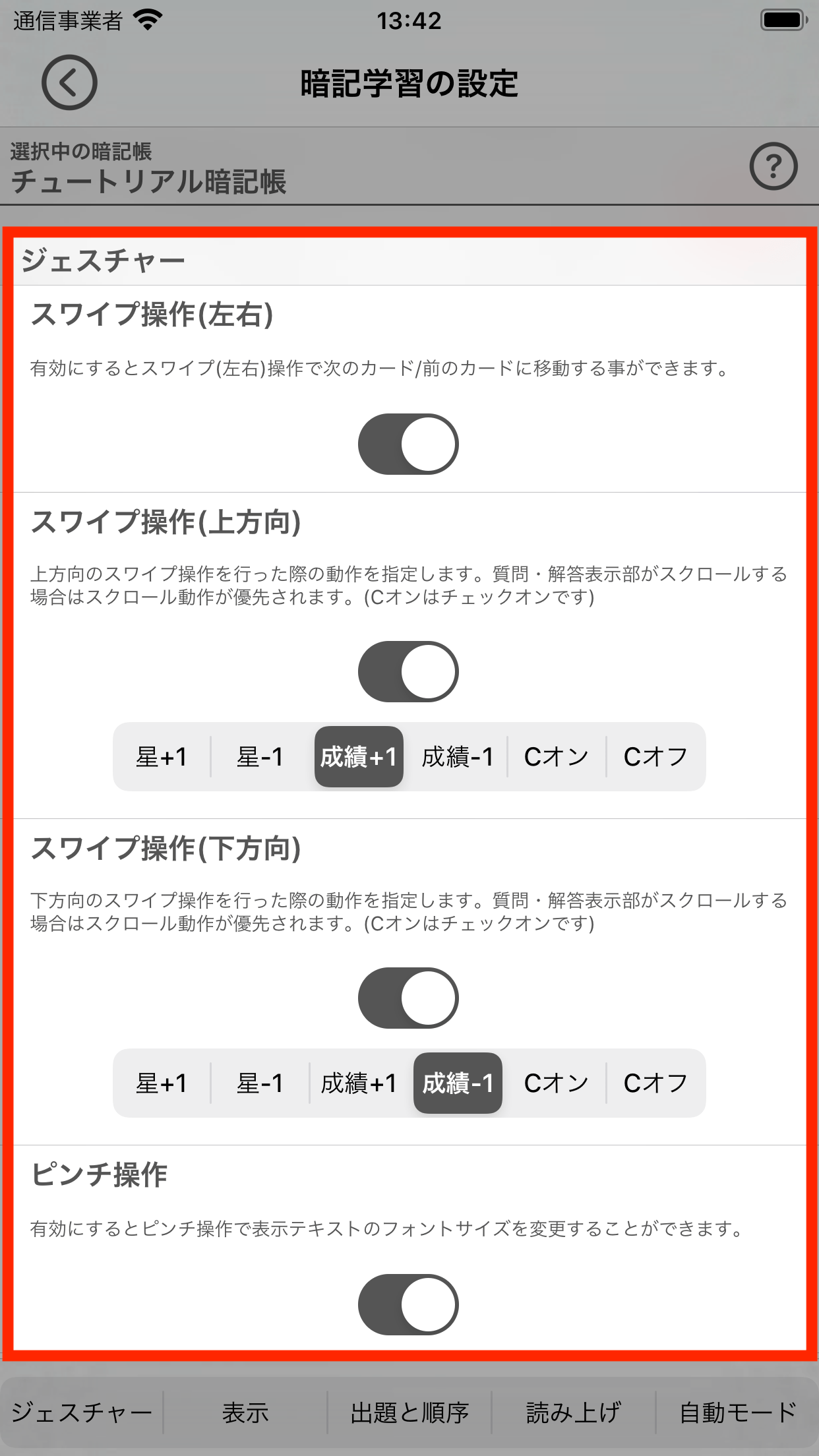
ジェスチャーの設定
スワイプ操作(左右)
有効にすると、画面中(質問文と解答文が表示される領域)で左右のスワイプ操作を行った際に次(前)のカードを表示することができます。
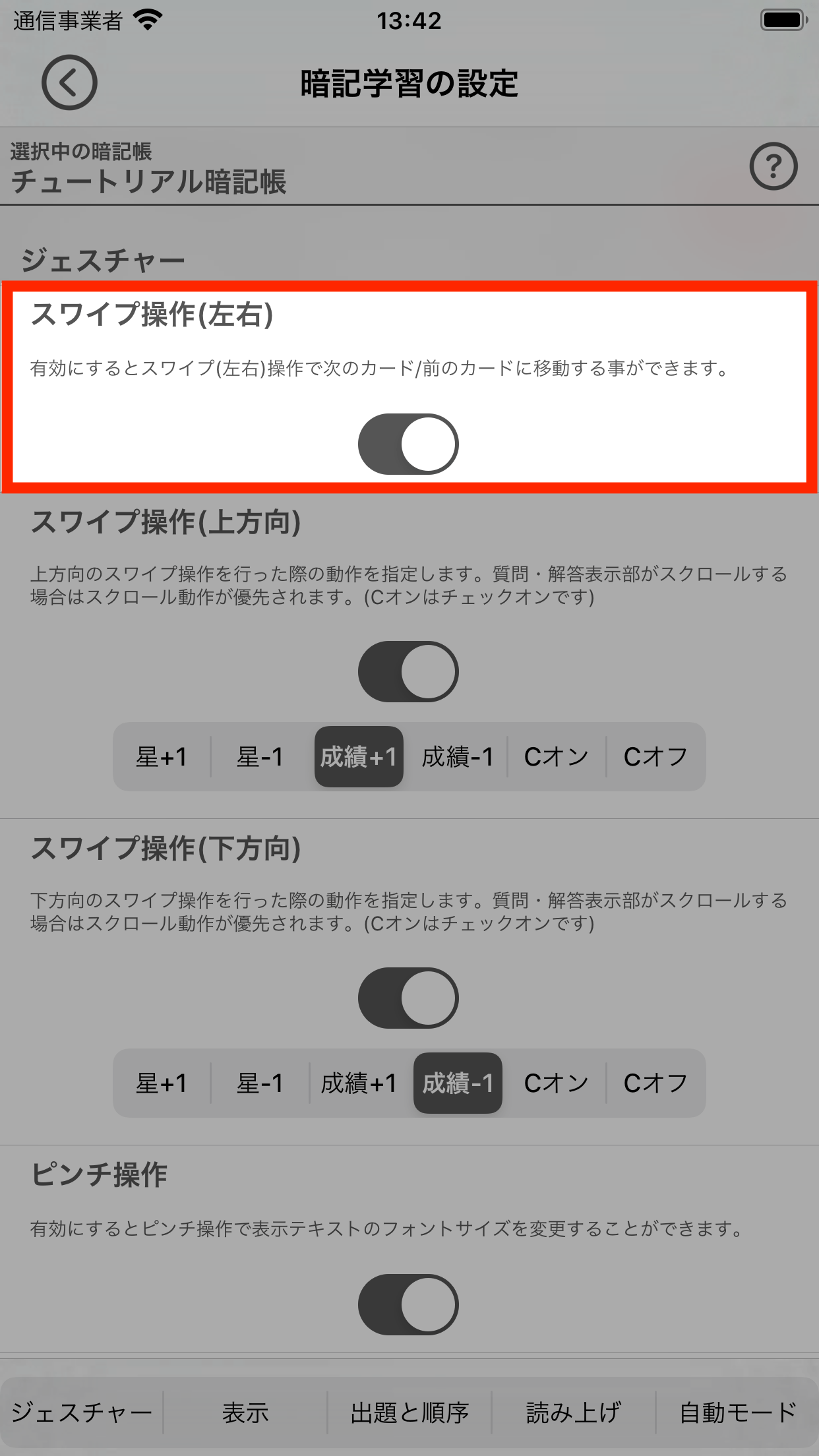
| 右スワイプ操作 | 前のカードを表示します。 |
|---|---|
| 左スワイプ操作 | 次のカードを表示します。 |
スワイプ操作(上方向・下方向)
有効にすると、画面中(質問文と解答文が表示される領域)で上方向(下方向)のスワイプ操作を行った際に設定した動作を実行することができます。
※質問文や解答文の表示領域がスクロールする場合はスクロール動作が優先されます。
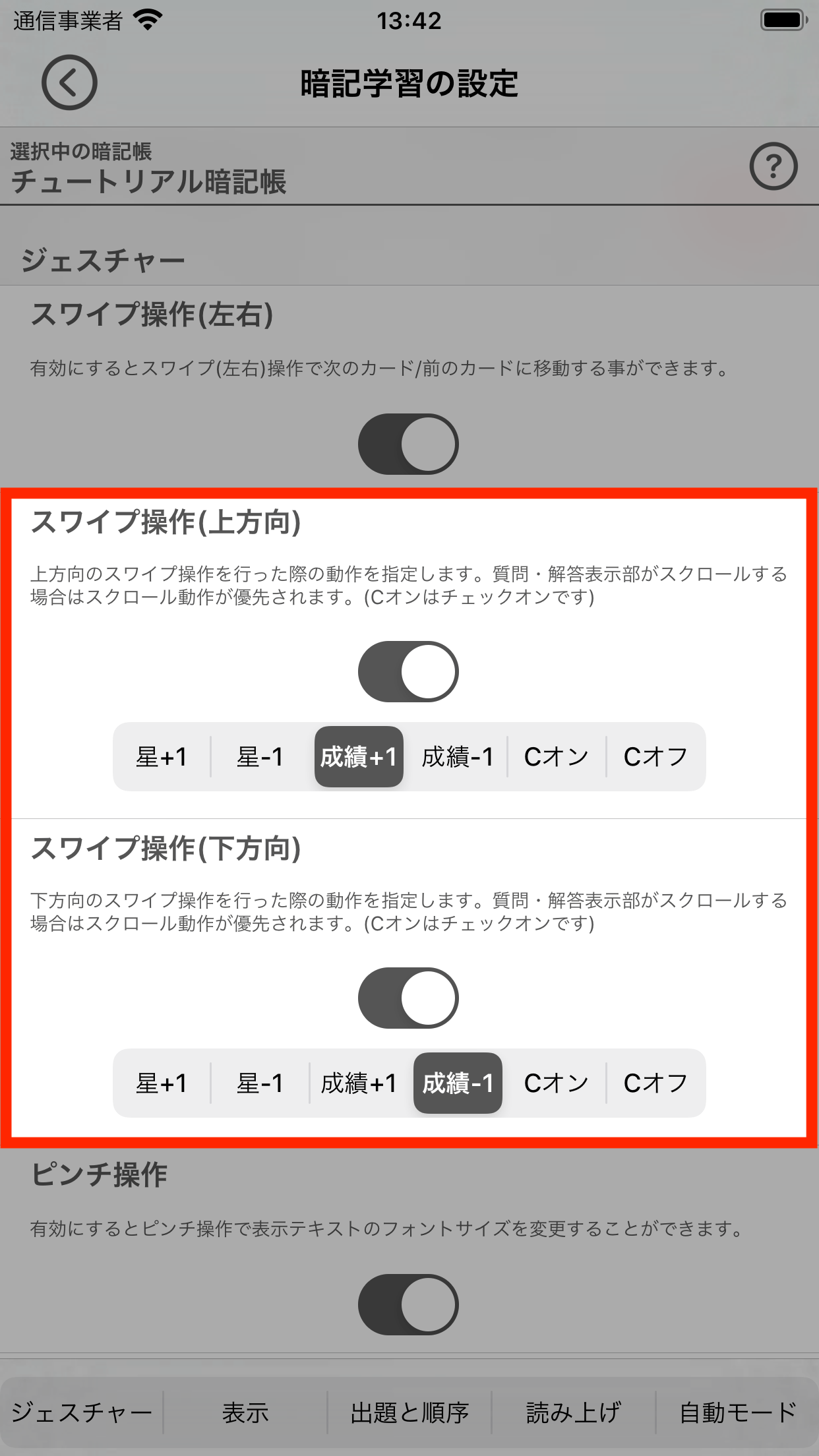
| 星+1 | 星の数を1つ増やします。 |
|---|---|
| 星-1 | 星の数を1つ減らします。 |
| 成績+1 | 成績を1つ上げます。 |
| 成績-1 | 成績を1つ下げます。 |
| Cオン | チェックをオンにします。 |
| Cオフ | チェックをオフにします。 |
ピンチ操作
有効にすると、画面中(質問文と解答文が表示される領域)でピンチ操作を行った際にフォントサイズを拡大・縮小することができます。
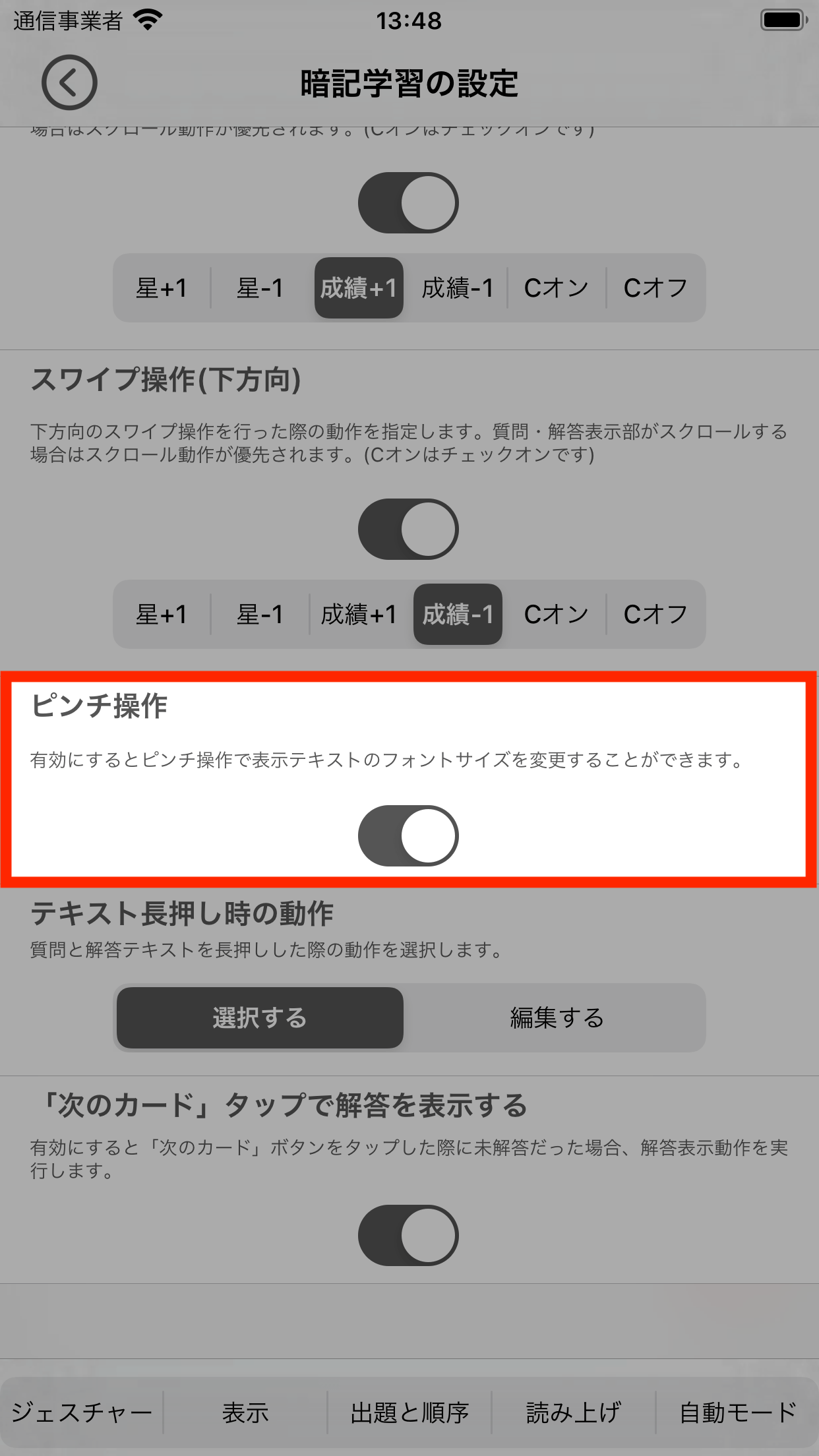
テキスト長押し時の動作
質問文や解答文を長押しした際の動作を設定します。
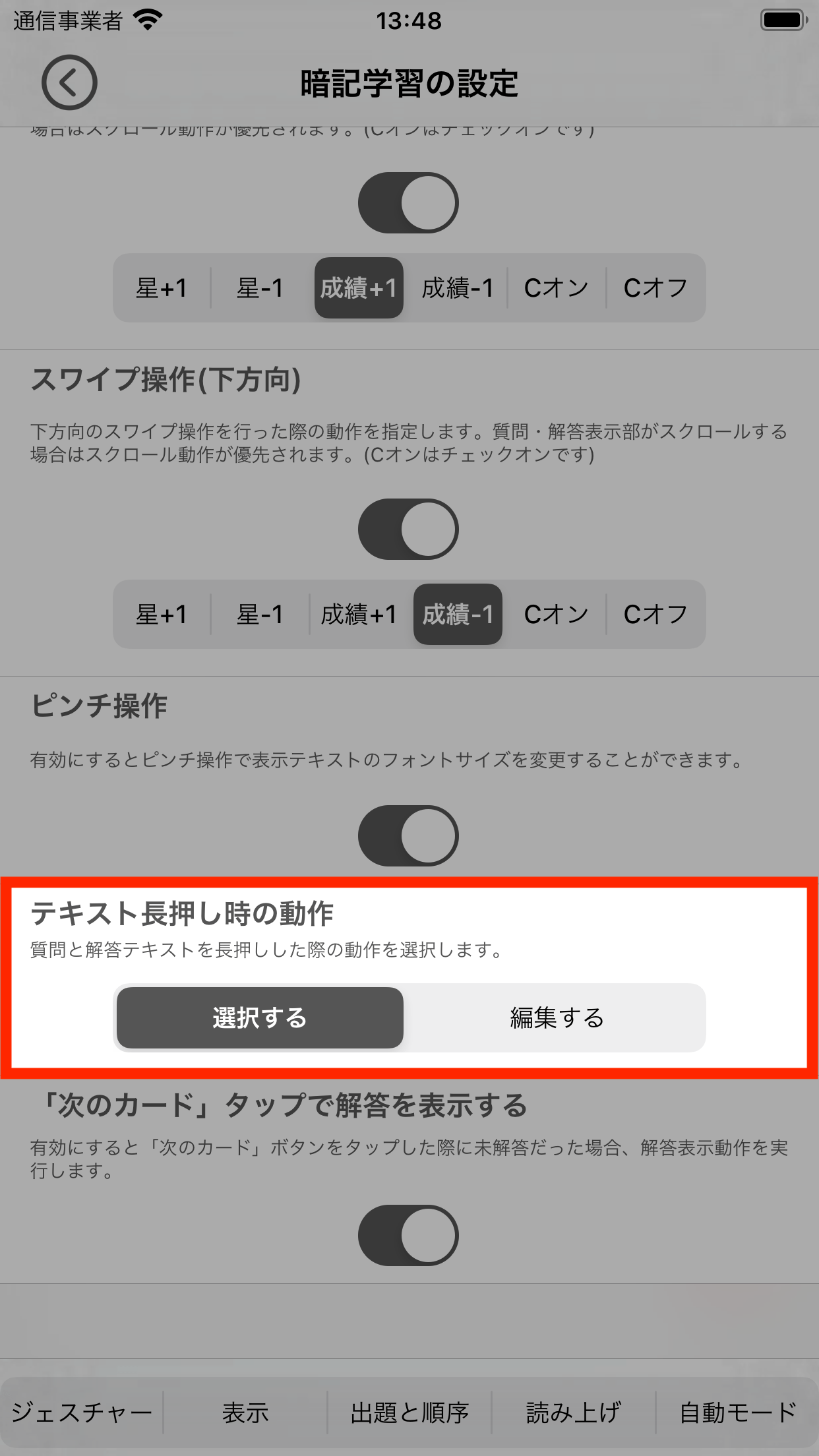
| 選択する | 長押しした部分のテキストを選択状態にすることができます。(iOS標準のテキスト選択動作) |
|---|---|
| 編集する | 長押ししたテキスト(質問文あるいは解答文)を編集することができます。 |
「次のカード」タップで解答を表示する
有効にすると、次のカードボタンをタップした際に未解答だった場合(解答文を表示していない状態の場合)は解答を表示します。
解答が表示されている場合は次のカードを表示します。
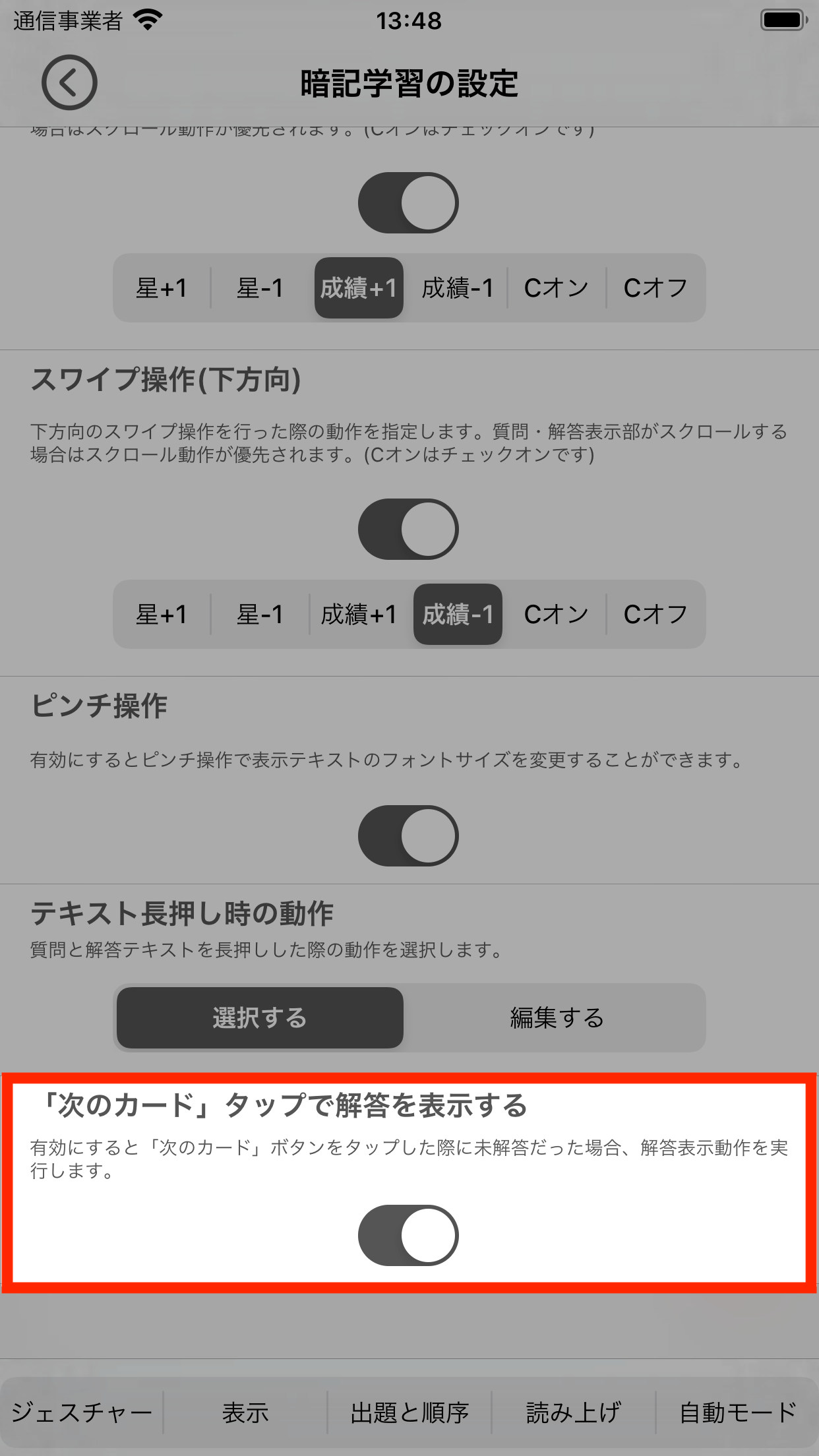
表示
主に暗記画面中におけるテキストや画像などの表示に関する設定を行います。
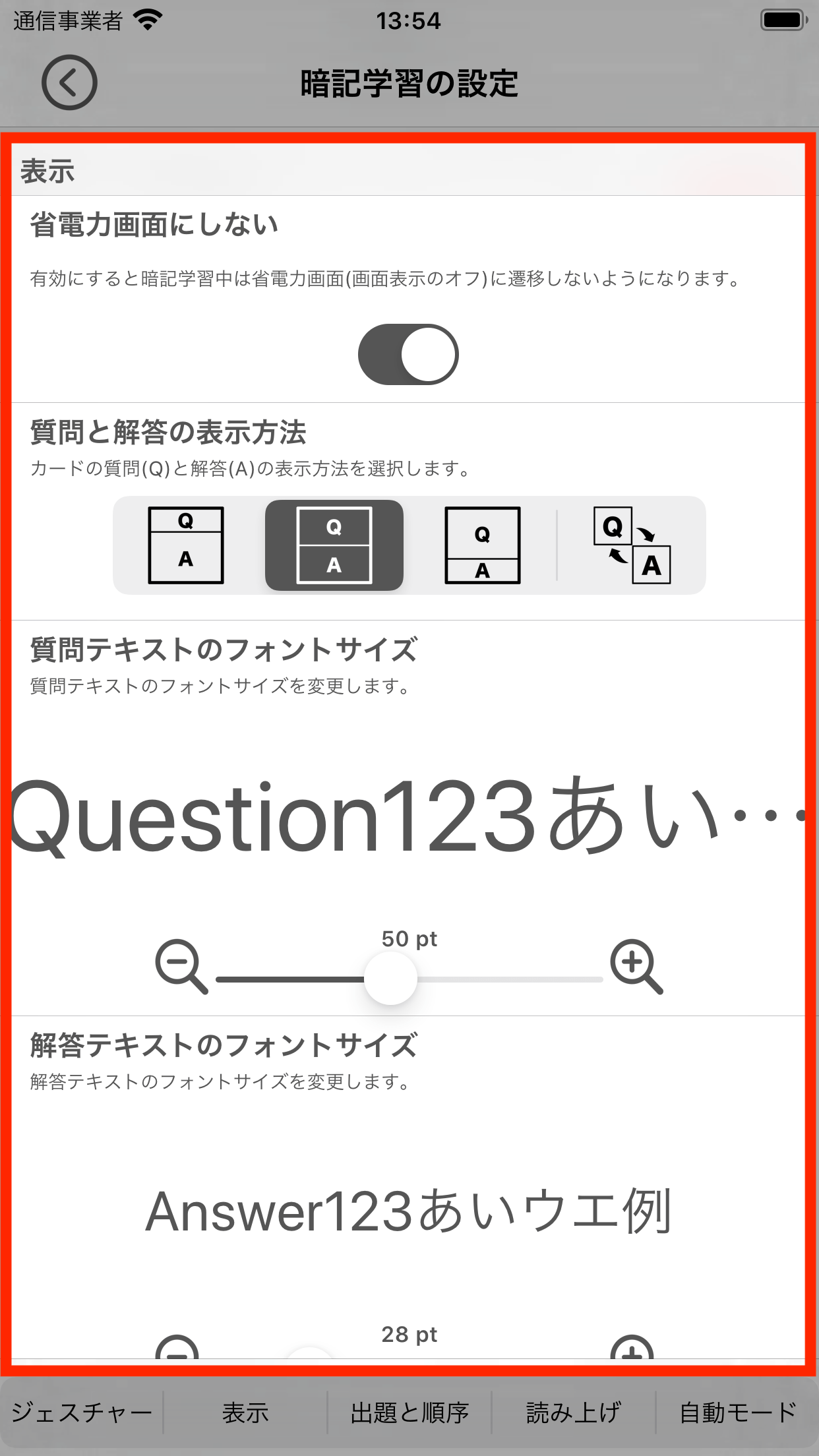
表示の設定
省電力画面にしない
通常はiOSデバイスを一定時間操作しないと省電力モード(画面が暗くなる)になりますが、本設定を有効にすると暗記画面表示中は省電力モードに遷移しなくなります。
自動モードなどで画面をタッチしないで学習する際にお使いください。
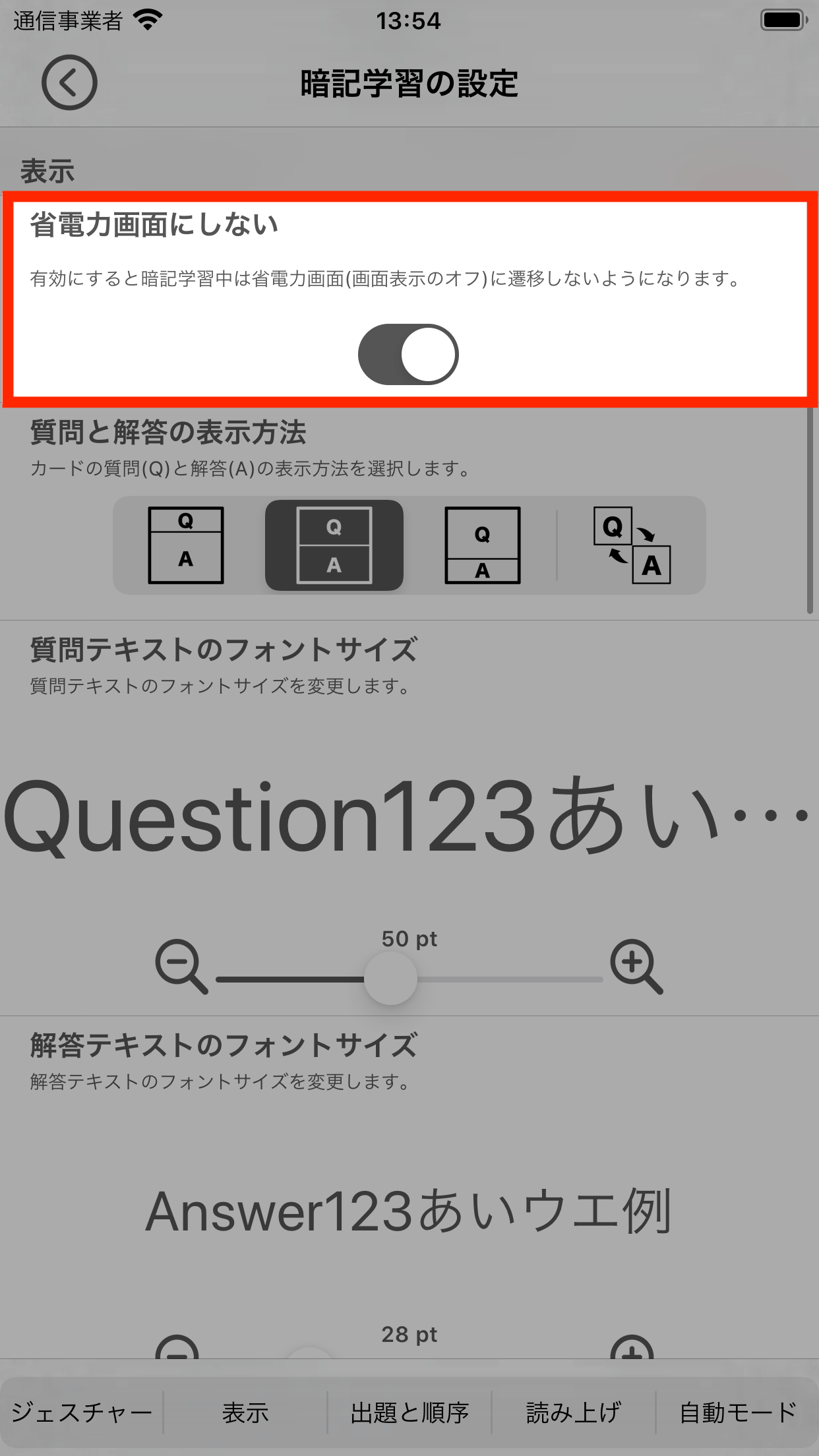
質問と解答の表示方法
質問文と解答文の表示方法を選択します。
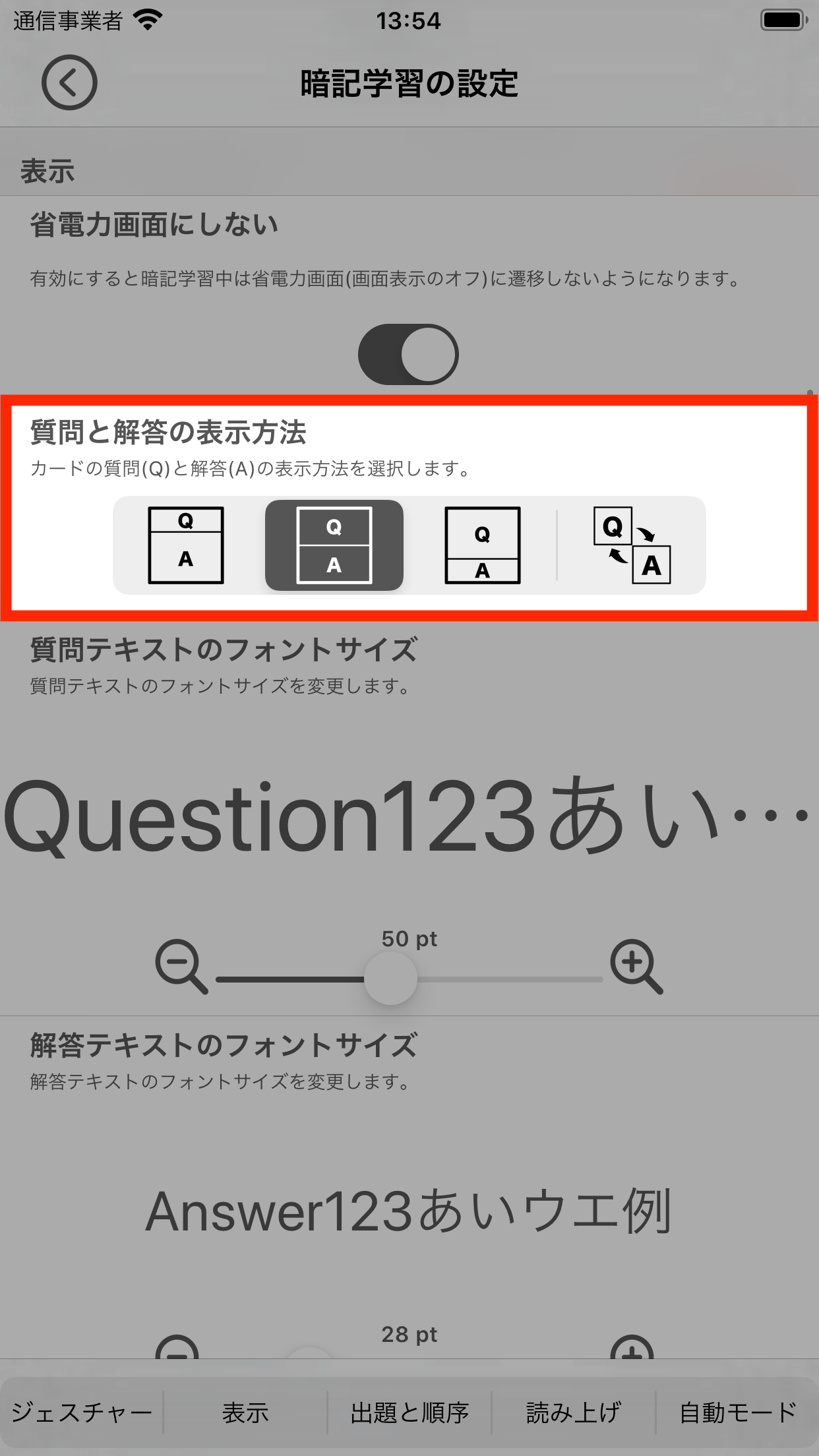
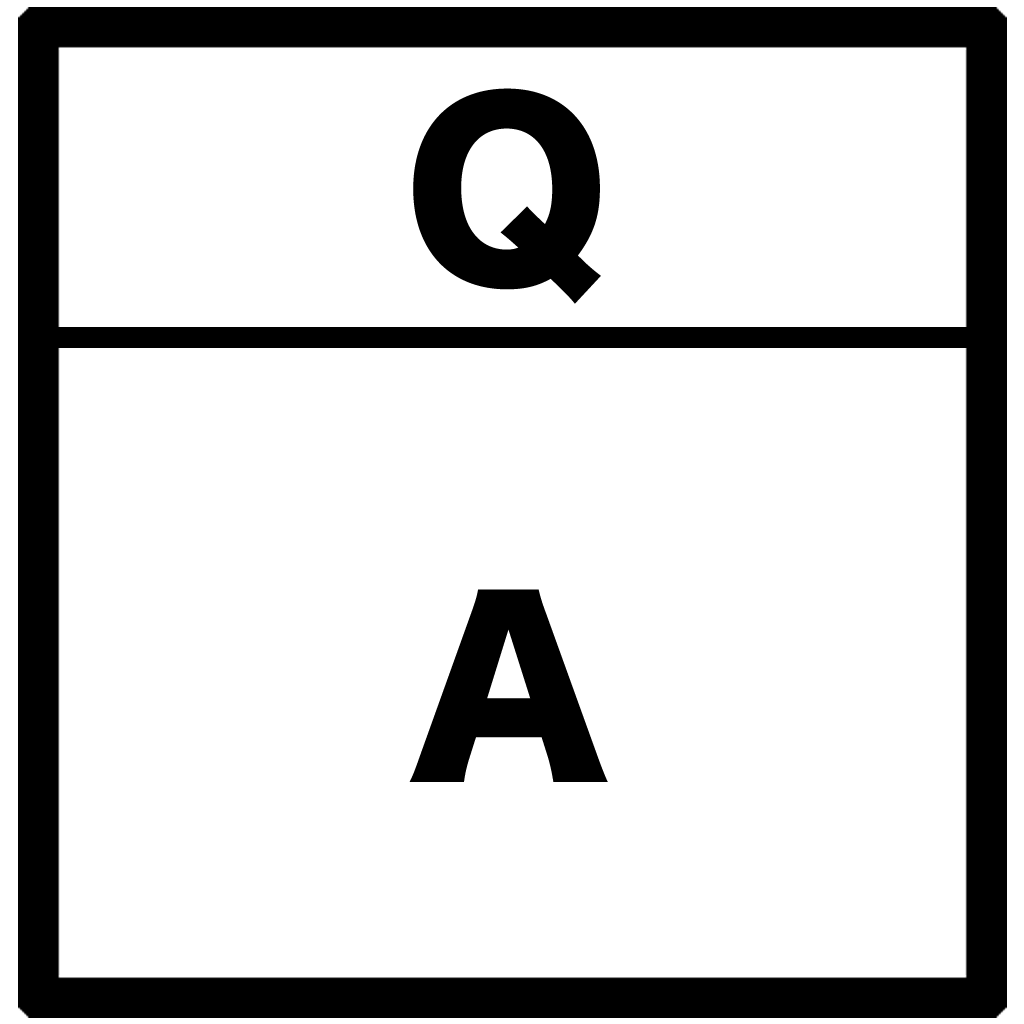
|
質問文の表示域を小さくし、解答文の表示域を大きくします。 |
|---|---|
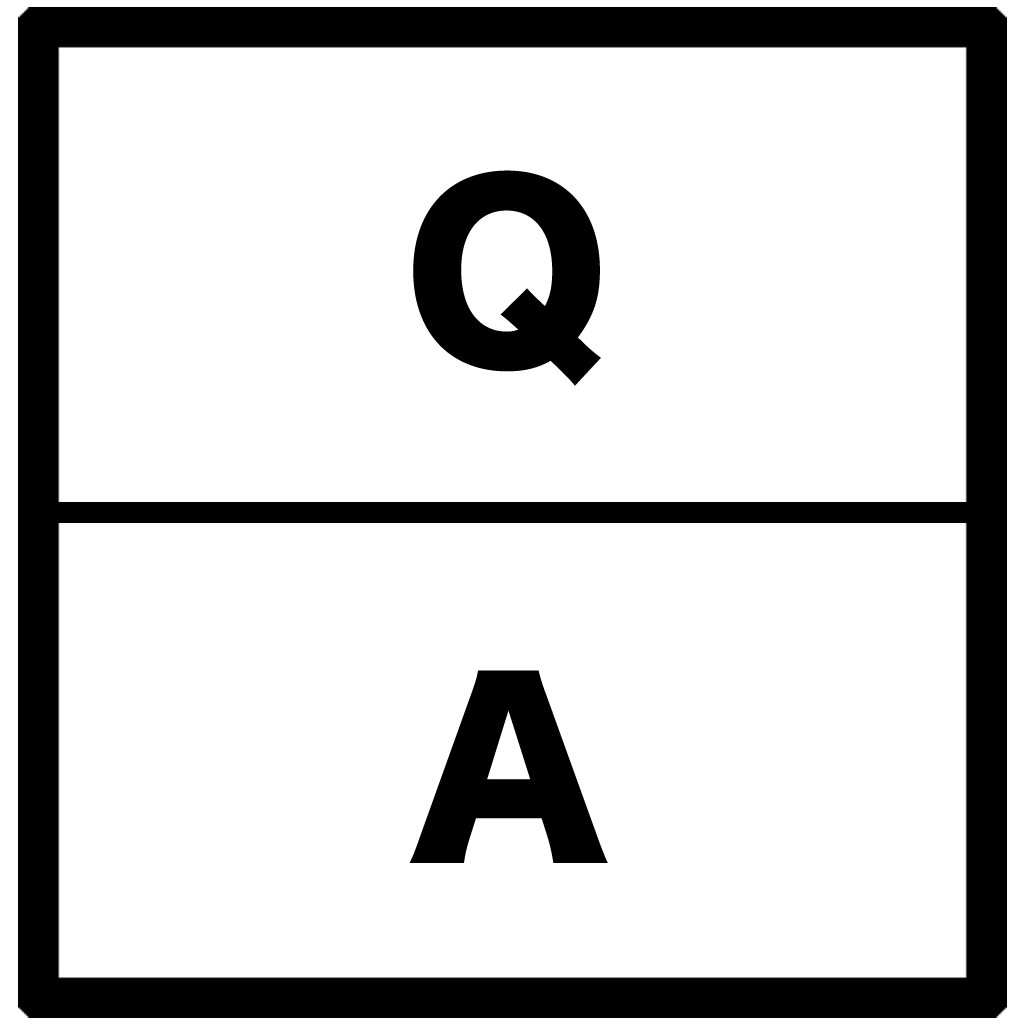
|
質問文と解答文の表示域を同じにします。 |
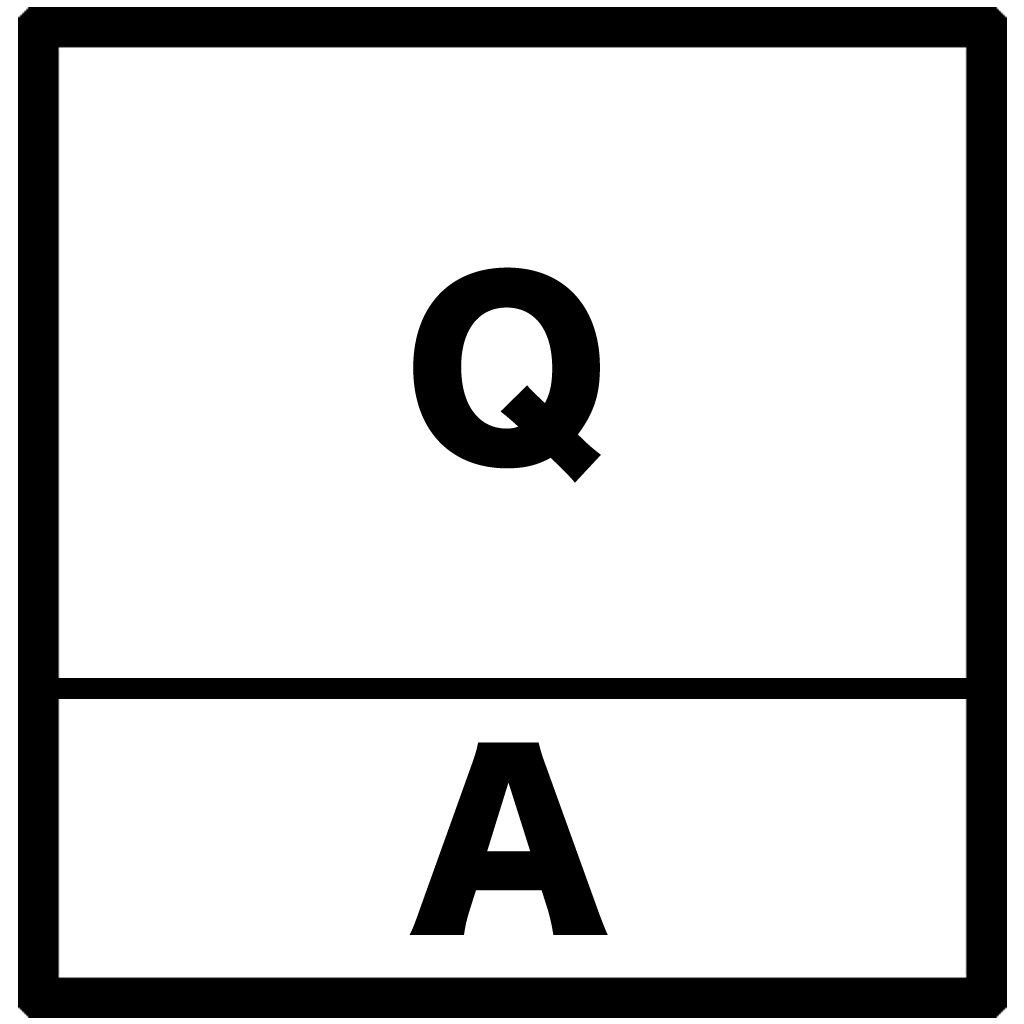
|
質問文の表示域を大きくし、解答文の表示域を小さくします。 |
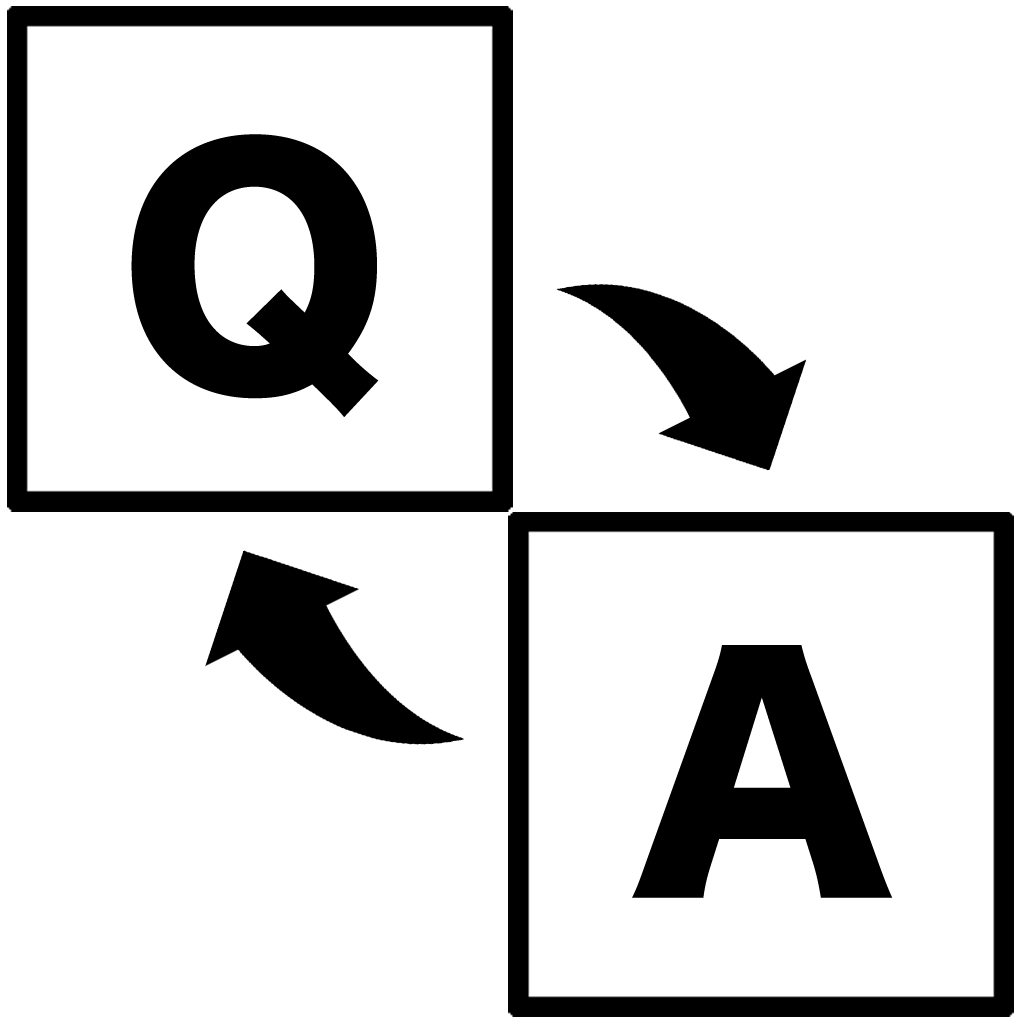
|
質問文・解答文ともに表示域を最大にし、タップするごとに質問文と解答文を交互に表示します。 |
解答を隠さない
有効にすると、カードを表示した際に解答を隠さずに常に表示した状態になります。
「質問と解答の表示方法」が交互表示の場合は本設定は無効になります。
この設定を有効にした場合、「読み上げ - 表示されたテキストを自動で読み上げる」設定が無効になり自動読み上げされませんのでご注意ください。(正しプラス版のBG動作時は設定に関わらず自動読み上げされます)
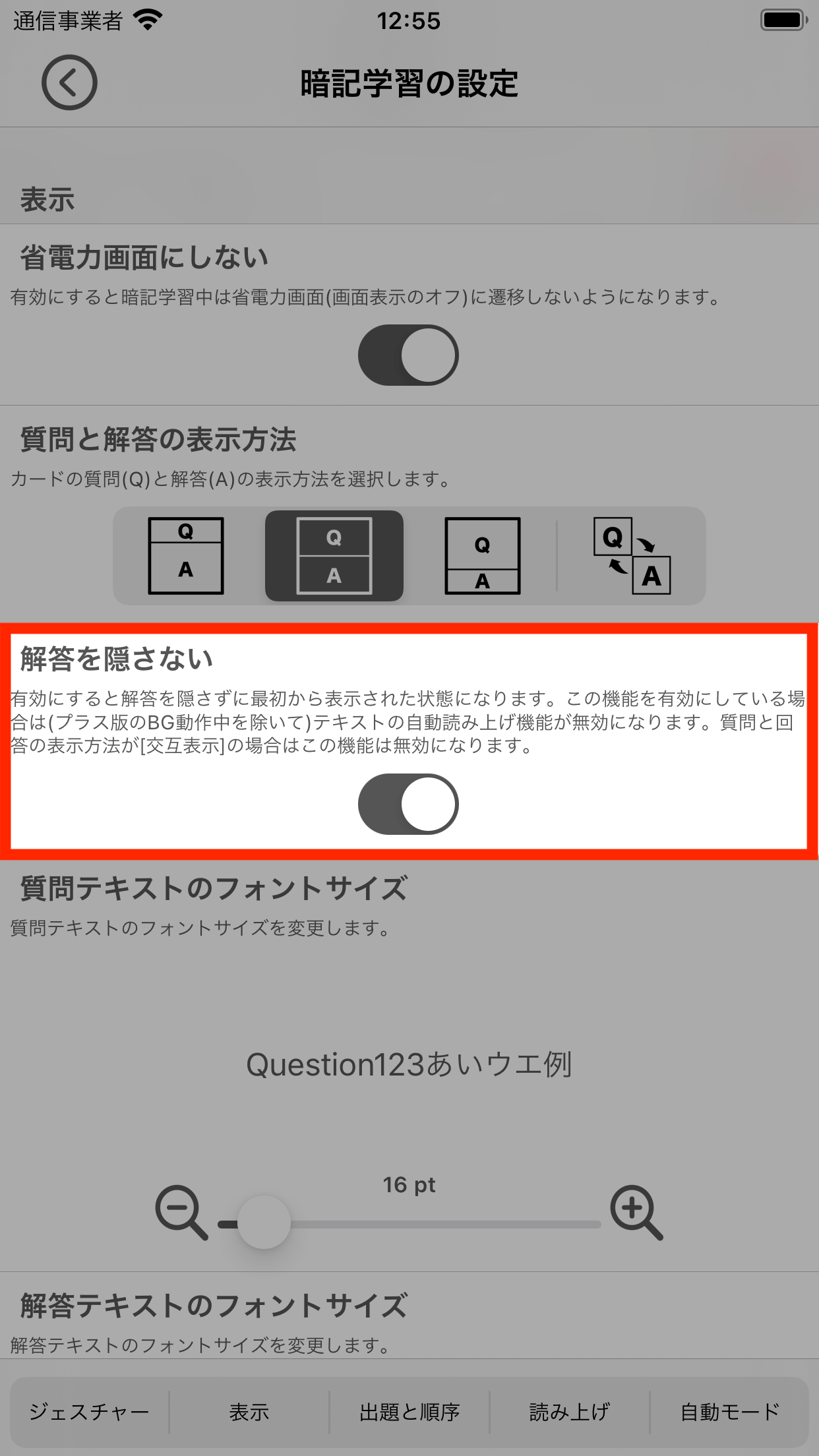
テキストのフォントサイズ
質問文、解答文、ヒントを表示する際のフォントサイズを変更することができます。
なお暗記学習の設定画面 - ジェスチャー - ピンチ操作を有効にし、暗記画面のそれぞれのテキストをピンチ操作することで直接フォントサイズを変更することもできます。
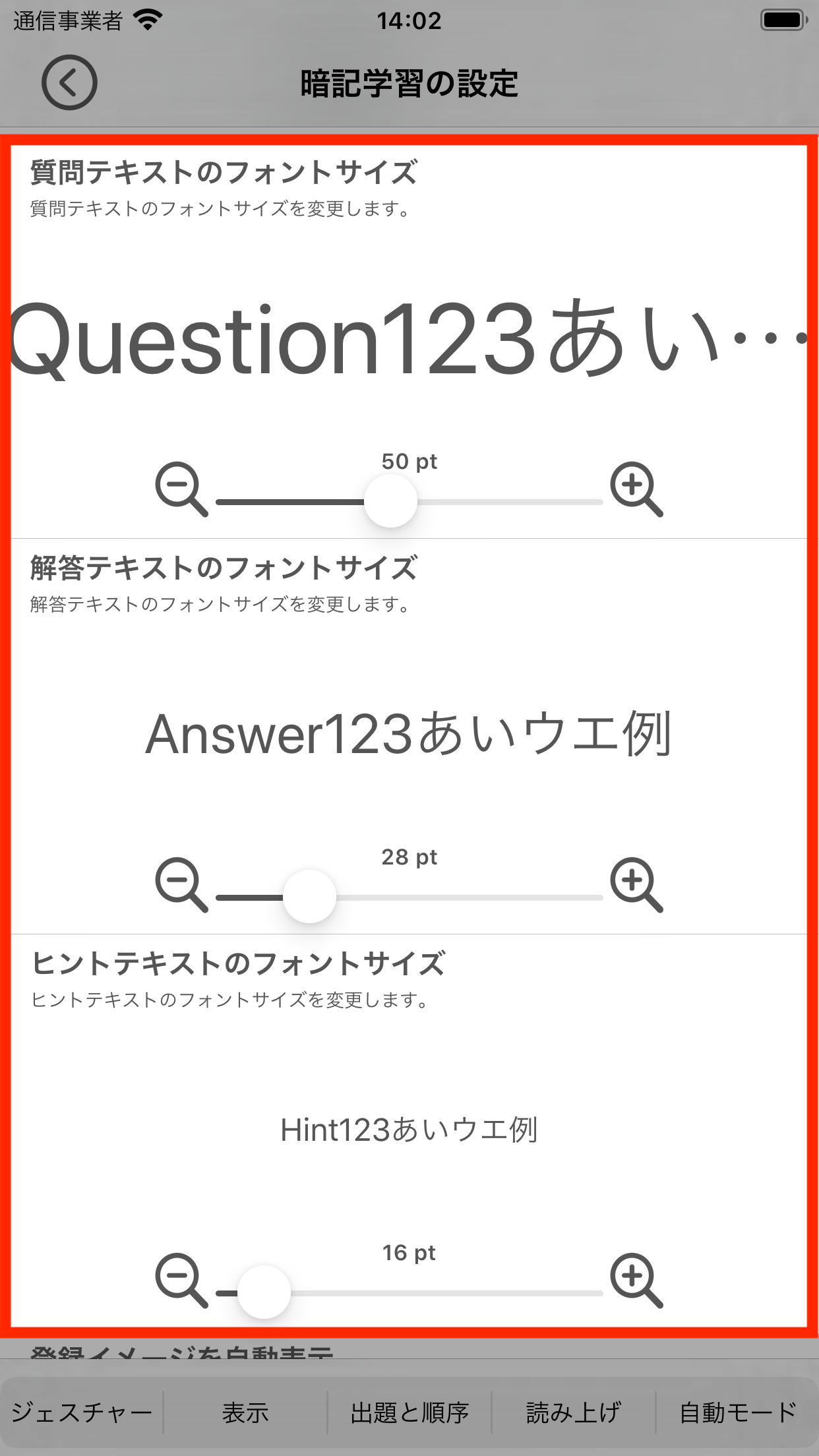
ヒントのリンク検知
有効にすると、ヒントの中にWebリンクが含まれている場合に自動的に検知し、タップすることでWebブラウザを起動して接続することができます。
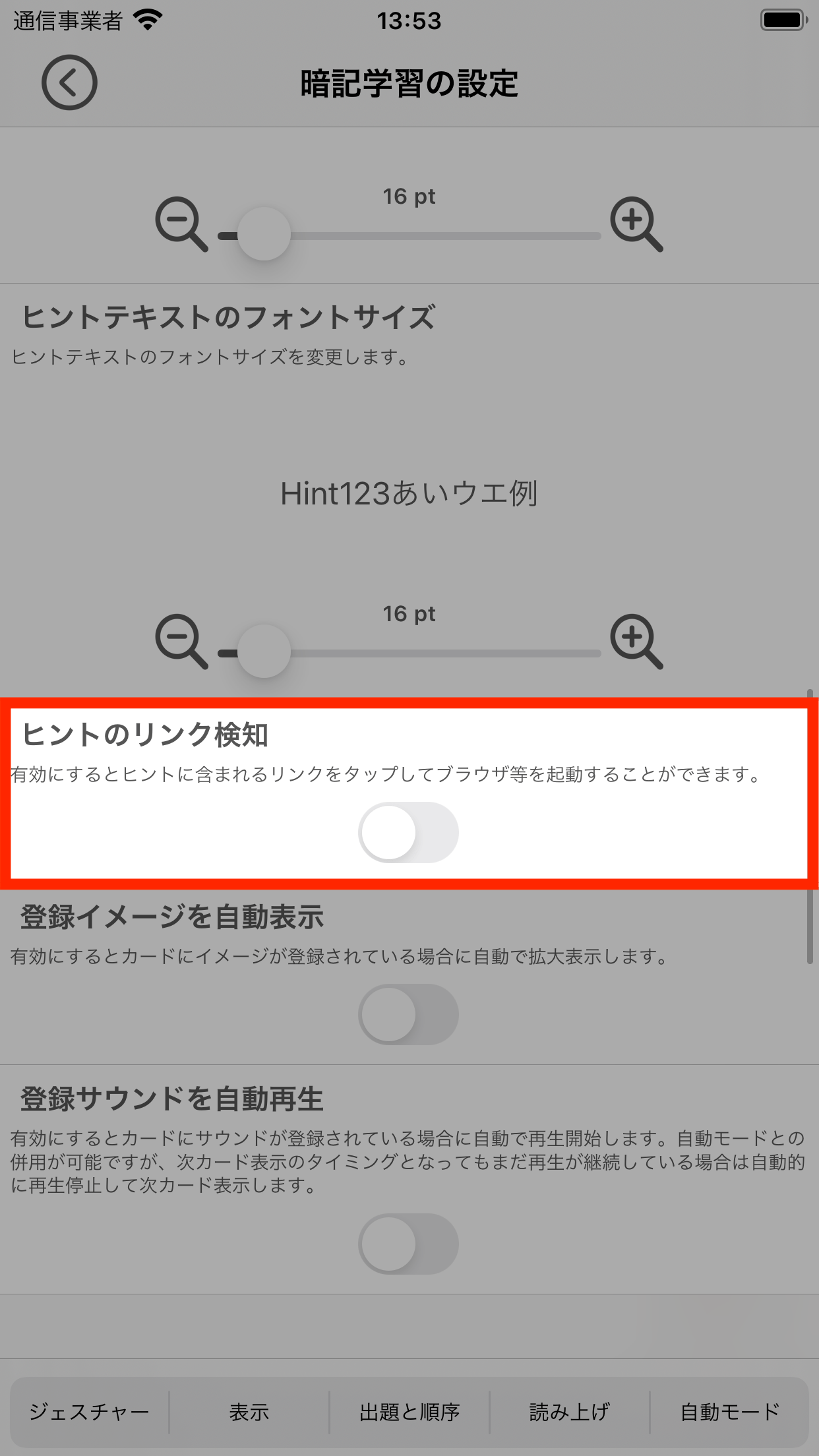
登録イメージを自動表示(プラス版のみ)
有効にすると、カードに画像が登録されている場合にカードが表示されたタイミングで自動的に表示します。
無料版は本項目が表示されません。無料版と有料版の比較
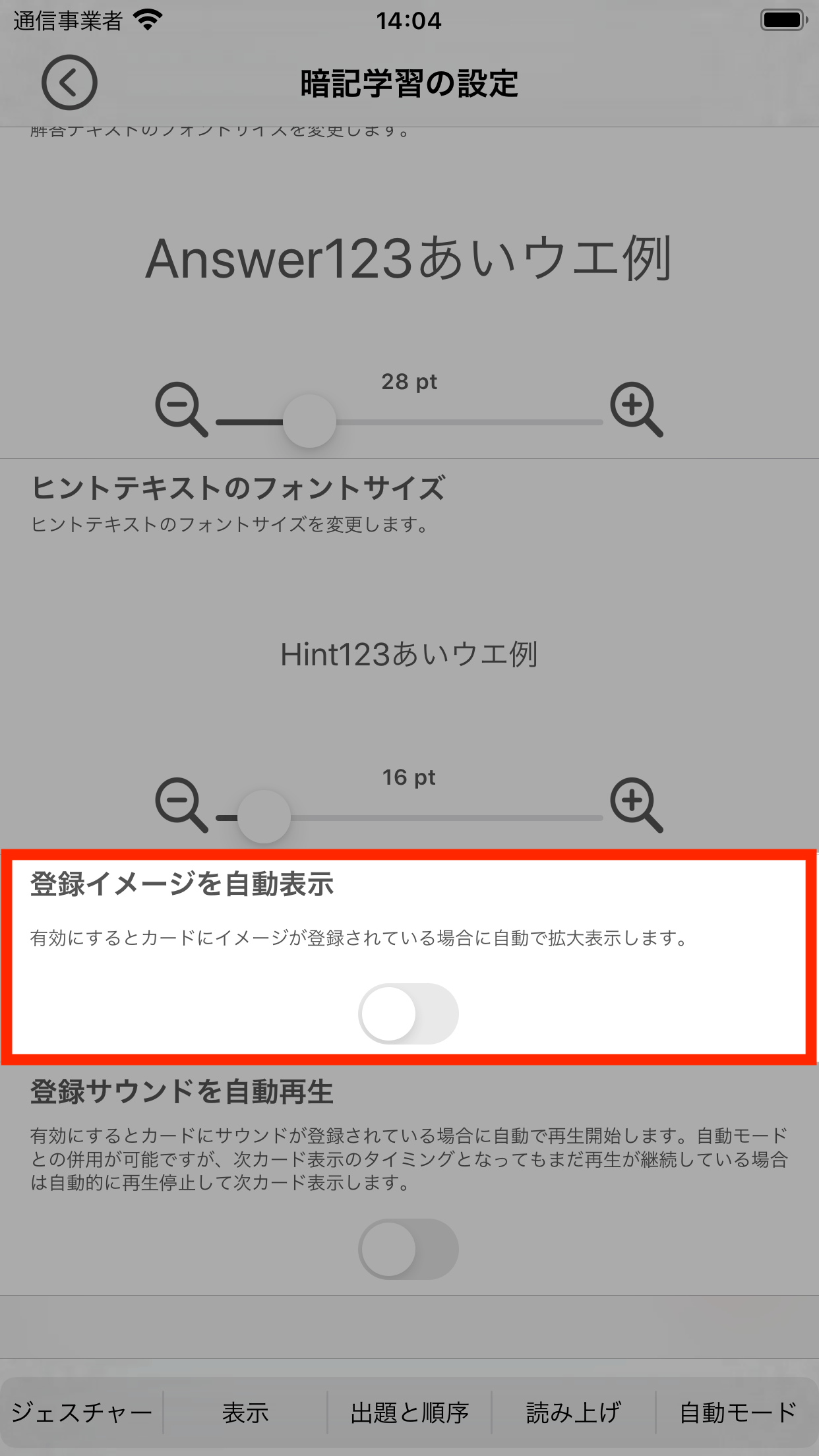
登録サウンドを自動表示(プラス版のみ)
有効にすると、カードにサウンドが登録されている場合にカードが表示されたタイミングで自動的に再生します。
無料版は本項目が表示されません。無料版と有料版の比較
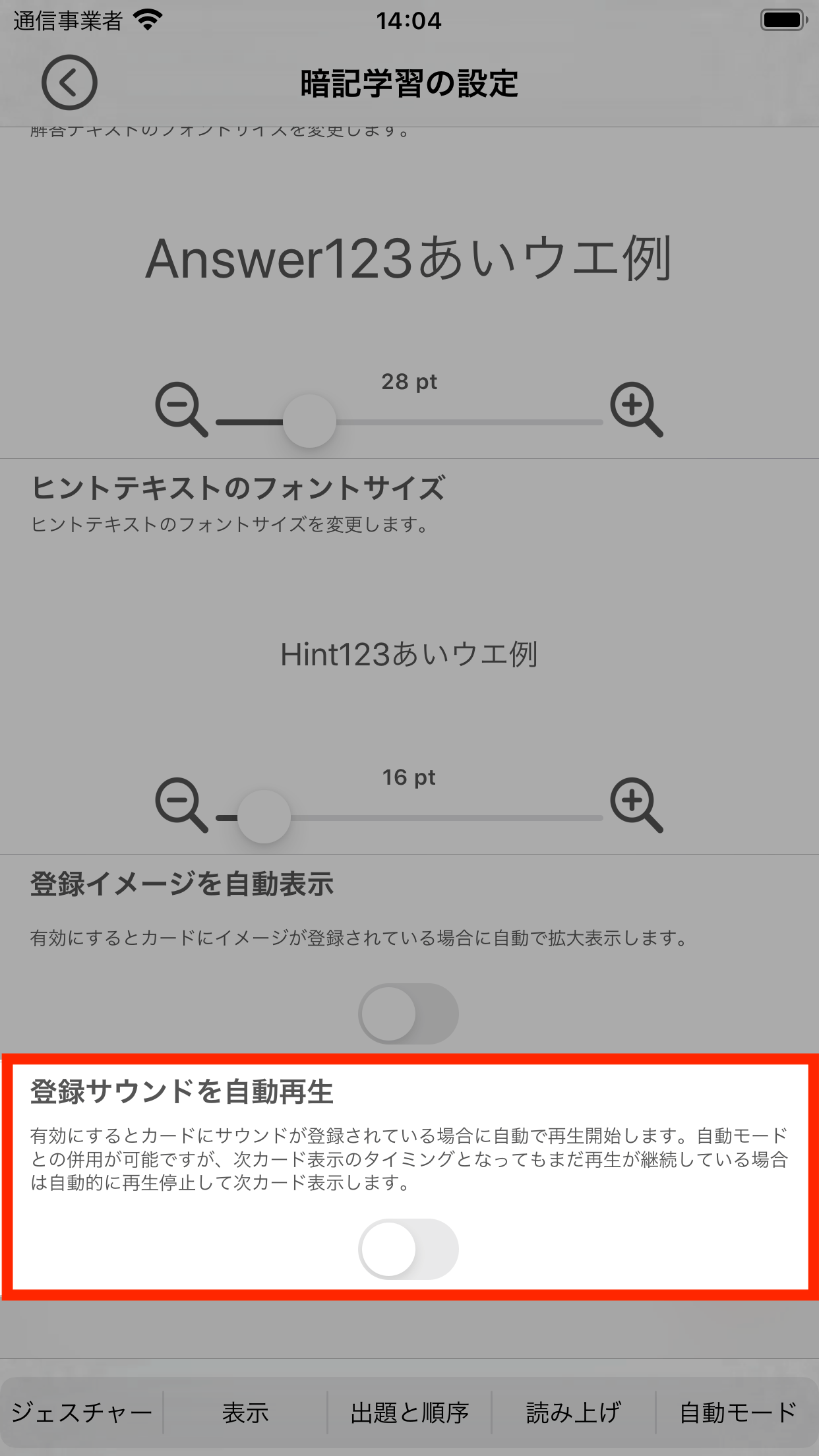
出題と順序
暗記学習におけるカードの出題や順序に関する設定を行います。
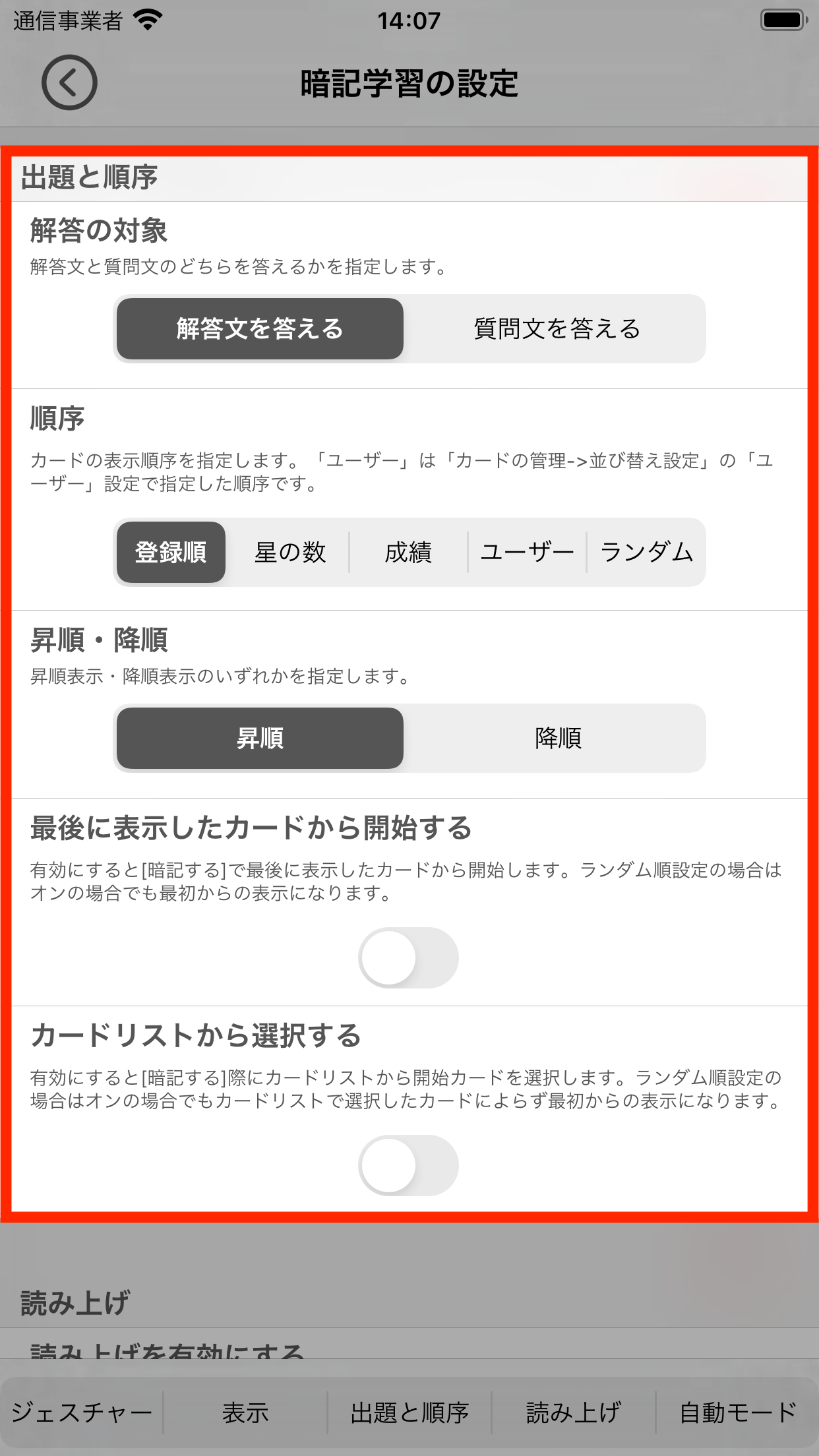
出題と順序の設定
解答の対象
カードに登録した質問文と解答文を逆にして出題することができます。
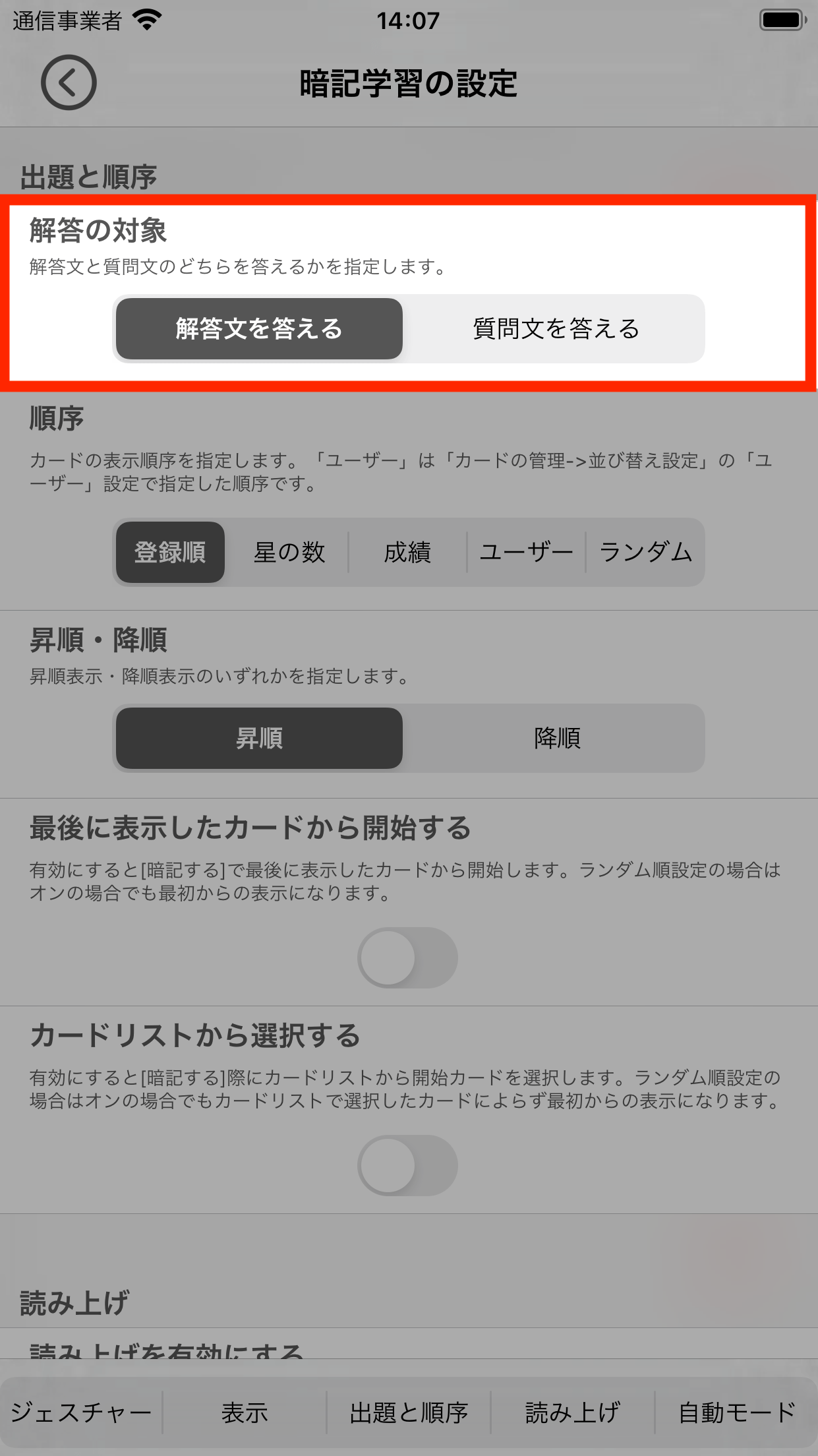
| 解答文を答える | カードの質問を質問として表示、カードの解答を解答として表示します。 |
|---|---|
| 質問文を答える | カードの質問を解答として表示、カードの解答を質問として表示します。(質問と解答を逆にして出題する) |
順序と昇順・降順
カードの出題順序を変更することができます。
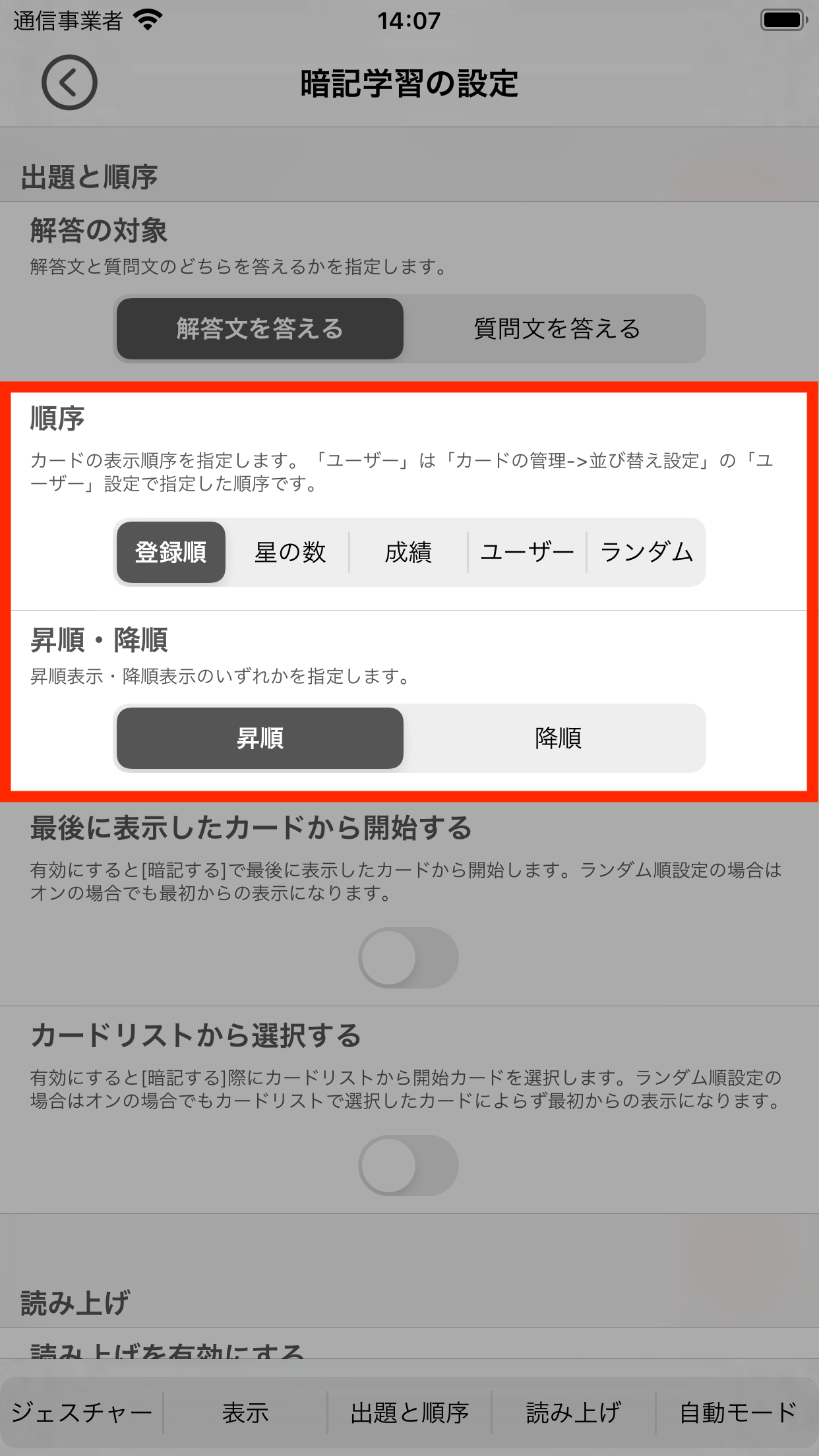
| 登録順 | カードを暗記帳に登録した順に出題します。 昇順の場合、「最初に登録したカード -> 最後に登録したカード」の順になります。 降順の場合、「最後に登録したカード -> 最初に登録したカード」の順になります。 |
|---|---|
| 星の数 | カードの星の数に応じた順に出題します。 昇順の場合、「星の数(小) -> 星の数(大)」の順になります。 降順の場合、「星の数(大) -> 星の数(小)」の順になります。 |
| 成績 | カードの成績の状態に応じた順に出題します。 昇順の場合、「成績値(小、悪い) -> 成績値(大、良い)」の順になります。 降順の場合、「成績値(大、良い) -> 成績値(小、悪い)」の順になります。 |
| ユーザー | カードの管理画面の並べ替え->ユーザーで指定した順(昇順・降順含む)に出題します。 |
| ランダム | 学習を開始する度にランダムな順序で出題します。 ランダム順の場合は昇順・降順の設定はあまり意味をなしません。 |
最後に表示したカードから開始する
有効にすると、前回の暗記学習時に最後に表示していたカードを暗記開始時に最初に表示します。ランダム順設定時は本項目を有効にした状態でも出題順序の最初のカードから表示します。
前回最後に表示したカードが削除された等で存在しない場合は出題順序の最初のカードを表示します。
「カードリストから選択する」を有効にすると、本設定は自動的に無効になります。
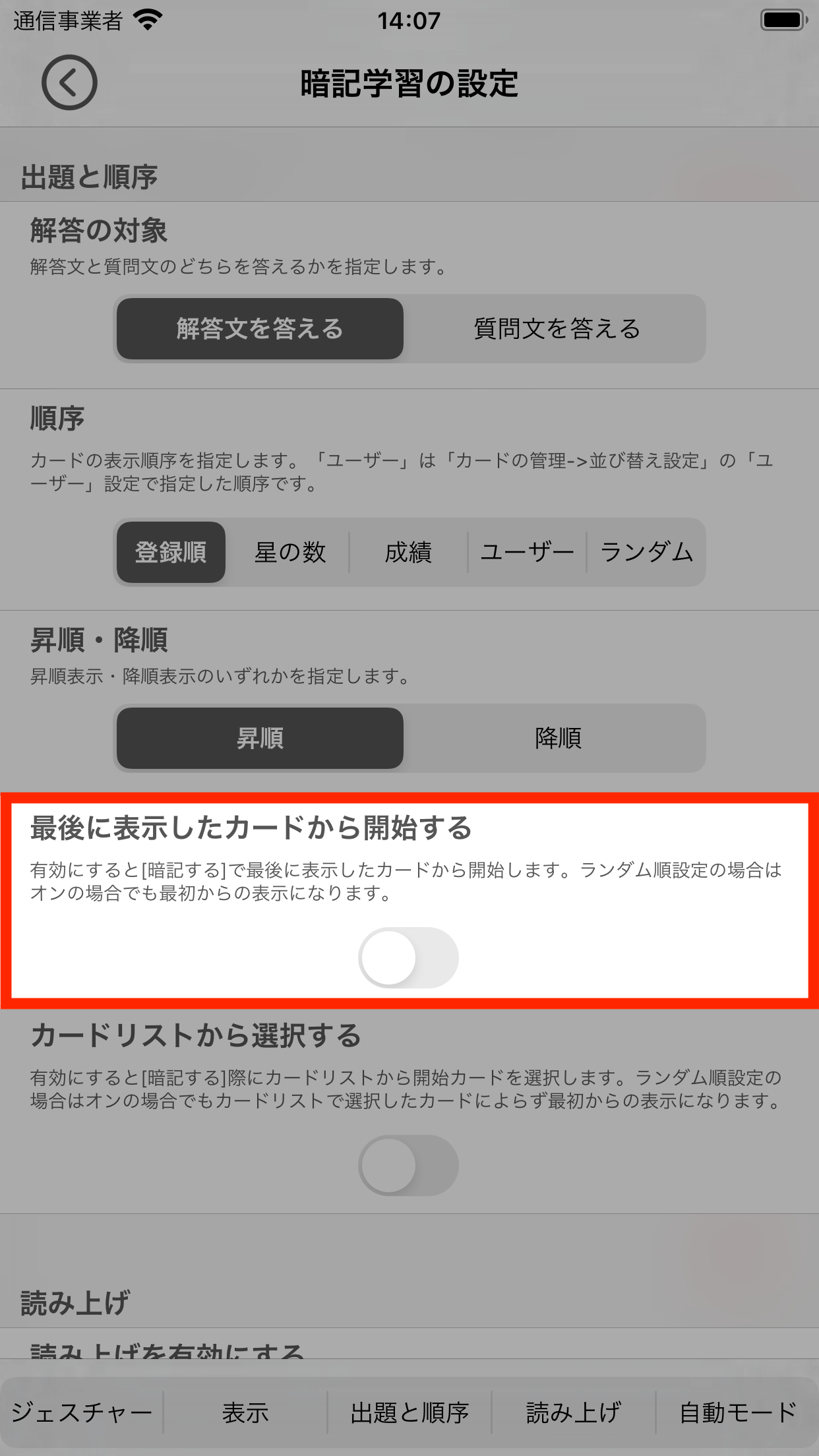
カードリストから選択する
有効にすると、暗記を開始する際にカードリストから最初に出題するカードを選択することができます。
「最後に表示したカードから出題する」設定を有効にすると、本設定は自動的に無効になります。
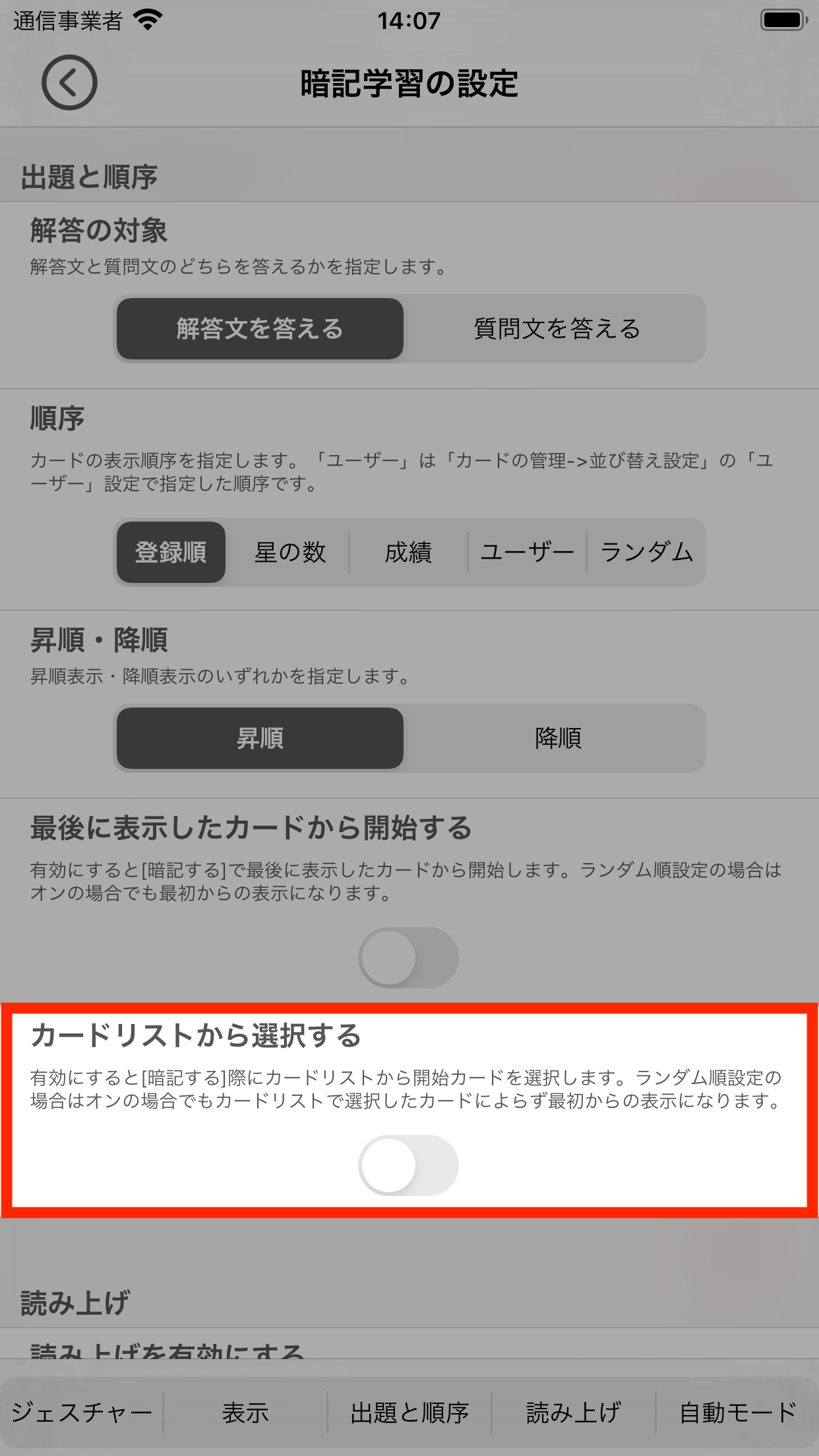
読み上げ
質問文と解答文の読み上げに関する設定を行います。
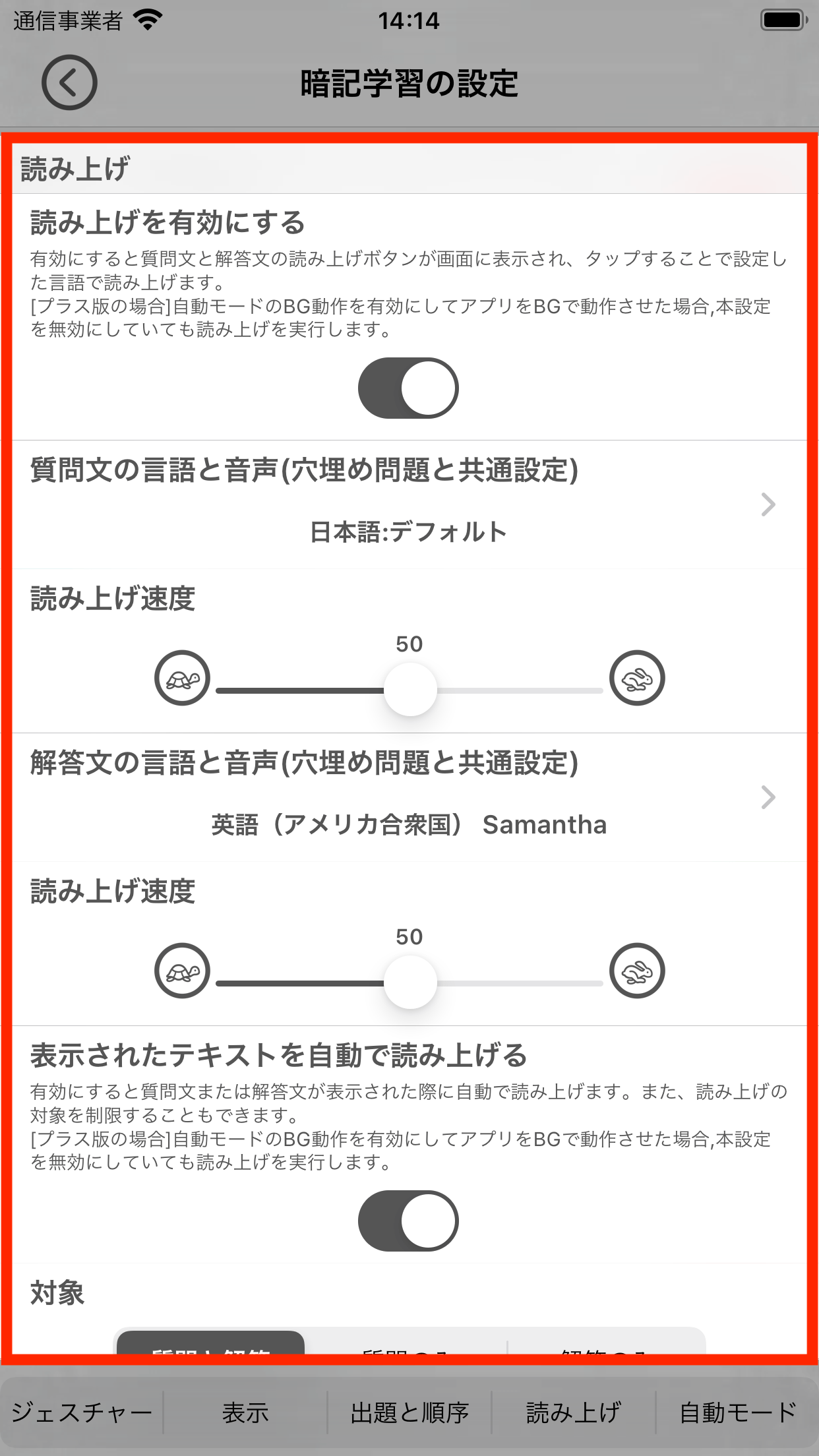
読み上げの設定
読み上げを有効にする
有効にすると、質問文と解答文の表示域に読み上げボタンが表示され、読み上げ機能が有効になります。
プラス版(有料版)の場合、自動モードをバックグラウンドで動作させることが可能ですが、自動モードをバックグラウンドで動作させた場合は本設定を無効にしていても読み上げを実行しますのでご注意ください。(自動モードのバックグラウンド動作時は画面を暗転した状態で読み上げ音声を聞き流して学習します)
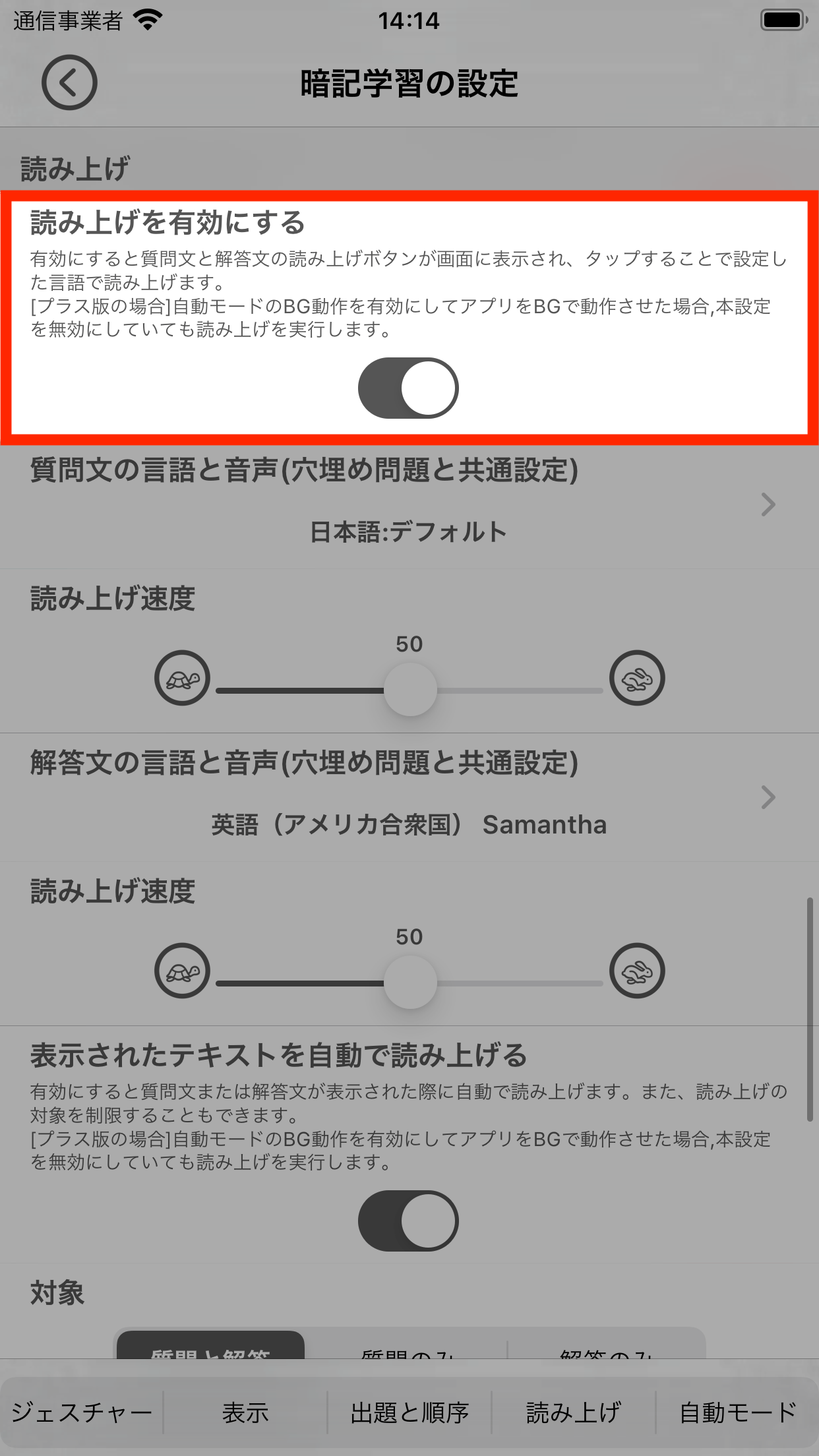
| 有効にする(スイッチオン) | 読み上げボタンが質問文・解答文の表示域に表示され、タップすることで設定した言語・速度で読み上げます。 |
|---|---|
| 無効にする(スイッチオフ) | 読み上げボタンが質問文・解答文の表示域に表示されません。 |
バックグラウンド動作時と読み上げの設定
プラス版(有料版)では暗記学習中においてバックグラウンドでも自動モードを動作継続させることができますが、バックグラウンド動作中は本アプリの画面を表示することができないため、質問文や解答文の読み上げが必須になります。そのため、暗記学習の設定 - 読み上げ項のうち下記の設定が無効の場合でも読み上げを実行しますのでご注意ください。
| 「読み上げを有効にする」設定 | 無効の設定でも読み上げます。 |
|---|---|
| 「表示されたテキストを自動で読み上げる」設定 | 無効の設定、あるいは有効設定で質問文のみや解答文のみの場合でも質問文、解答文共に読み上げます。 |
読み上げボタンの位置
読み上げボタンを配置する位置を右端・左端のいずれかを選択します。
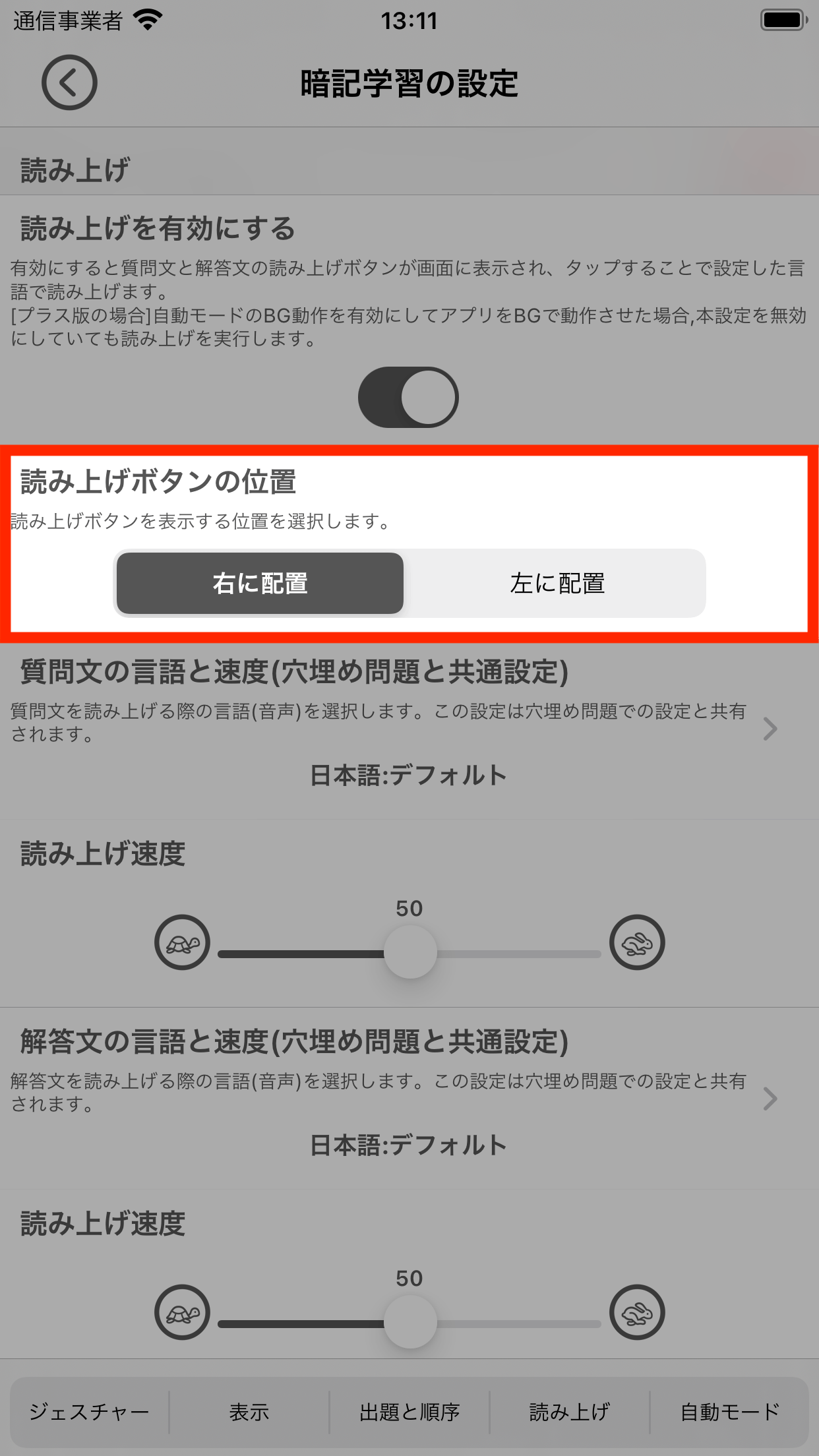
言語(音声)と速度
質問文(解答文)を読み上げる時の言語(音声)と速度(ピッチ)を設定します。この設定は暗記画面と穴埋め問題で共有され、本項目を変更すると暗記画面における読み上げ、穴埋め問題における読み上げ共に適用されます。
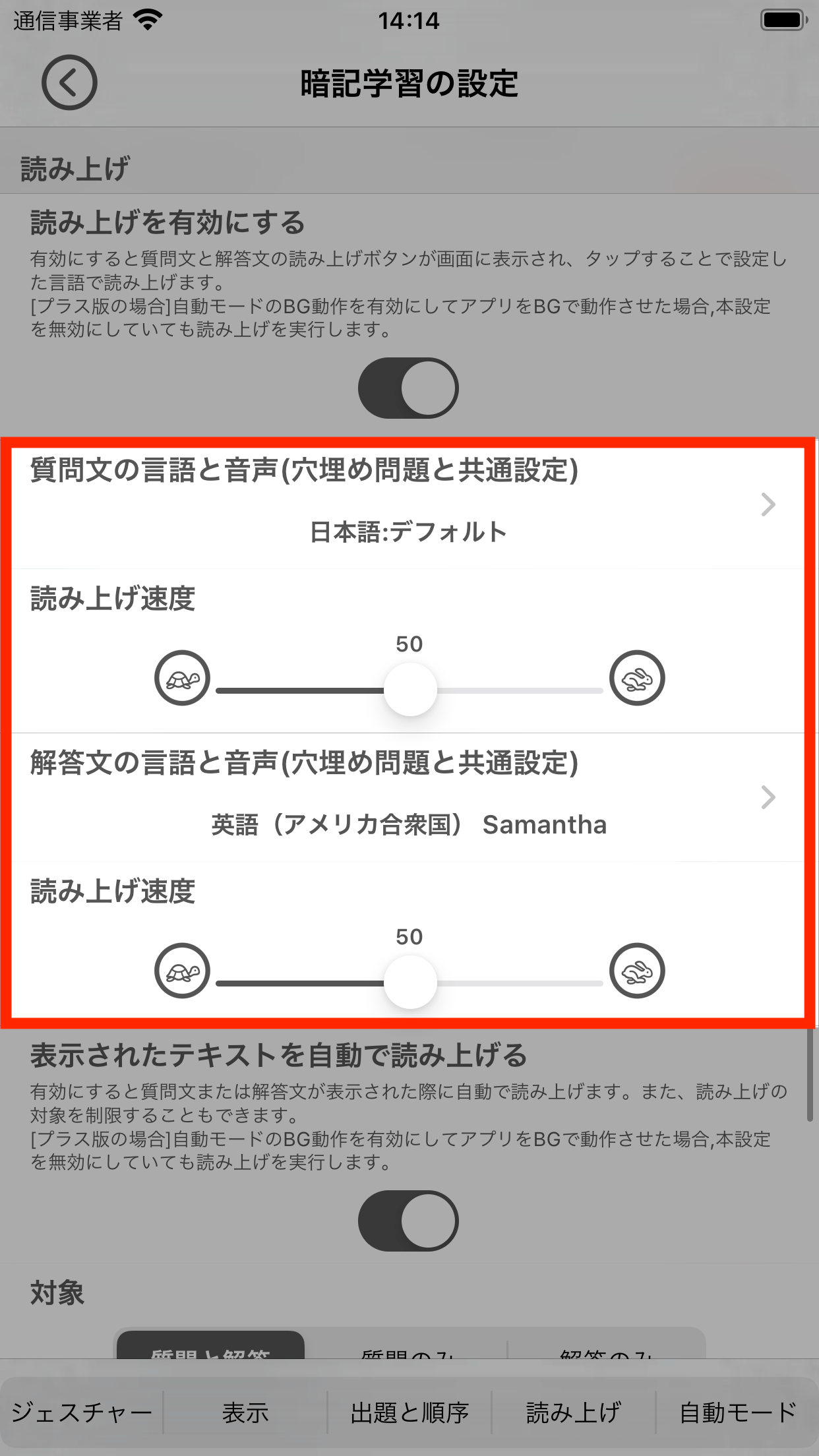
iOS13利用時に言語の候補が1つしか表示されない場合
iOS13で初めて本アプリを使用する場合やアップデートした直後に本アプリを使用した場合等で読み上げの言語を選択する際に候補が1つ(デフォルト)のみしか表示されない場合があります。本現象が発生した場合、下記手順で他の言語が選択可能になります。
iOSの「設定」Appを起動して「アクセシビリティ - 読み上げコンテンツ - 声」を順にタップして選択し「声」画面を表示します。
どれでもいいので日本語以外の音声を1つタップしてその音声の設定画面を表示する。(例:アラビア語)
表示したら(特に設定等変更不要)画面左上の「声」をタップして「声」画面に戻る。
本アプリ(わたしの暗記カード)を起動して音声選択画面を表示する。
表示されたテキストを自動で読み上げる
質問文や解答文を表示した際に自動で読み上げることができます。ただし、「読み上げを有効にする」が無効(スイッチオフ)に設定されている場合は本設定を有効にしていても読み上げませんのでご注意ください。
プラス版(有料版)の場合、自動モードをバックグラウンドで動作させることが可能ですが、自動モードをバックグラウンドで動作させた場合は本設定に関わらず読み上げを実行します。
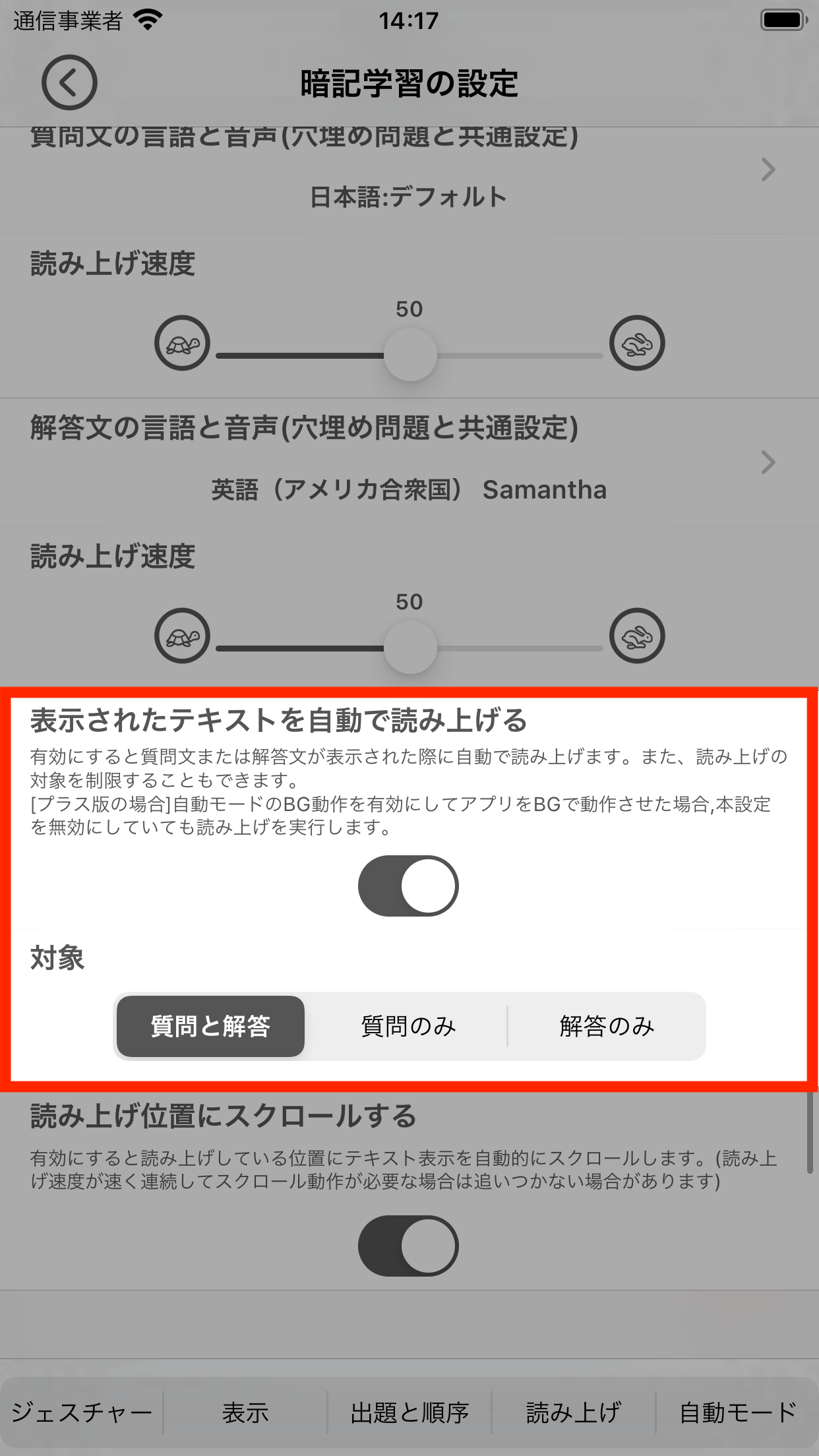
| 質問と解答 | 質問文、解答文が表示されたタイミングで読み上げを実行します。 |
|---|---|
| 質問のみ | 質問文が表示されたタイミングで読み上げを実行します。解答文は表示されても読み上げを実行しません。 |
| 解答のみ | 解答文が表示されたタイミングで読み上げを実行します。質問文は表示されても読み上げを実行しません。 |
バックグラウンド動作時と読み上げの設定
プラス版(有料版)では暗記学習中においてバックグラウンドでも自動モードを動作継続させることができますが、バックグラウンド動作中は本アプリの画面を表示することができないため、質問文や解答文の読み上げが必須になります。そのため、暗記学習の設定 - 読み上げ項のうち下記の設定が無効の場合でも読み上げを実行しますのでご注意ください。
| 「読み上げを有効にする」設定 | 無効の設定でも読み上げます。 |
|---|---|
| 「表示されたテキストを自動で読み上げる」設定 | 無効の設定、あるいは有効設定で質問文のみや解答文のみの場合でも質問文、解答文共に読み上げます。 |
読み上げの位置にスクロールする
有効にすると質問文や解答文を読み上げた際に、読み上げ中の箇所に追随するよう表示をスクロールします。
本機能は読み上げ箇所を正確に表示するものではありません。読み上げ箇所のおおよその位置としてご利用ください。特に読み上げ速度が早くスクロール動作が連続するような場合はスクロールが追いつかない場合があります。
5.2.0版現在、iOS14の不具合のため無効にしています。この機能を実現するために必要なiOSの機能を利用するとアプリのクラッシュにつながる問題があることから本機能を意図的に無効にしています。iOSの問題が解消されたことを確認後、再び有効にする予定です。
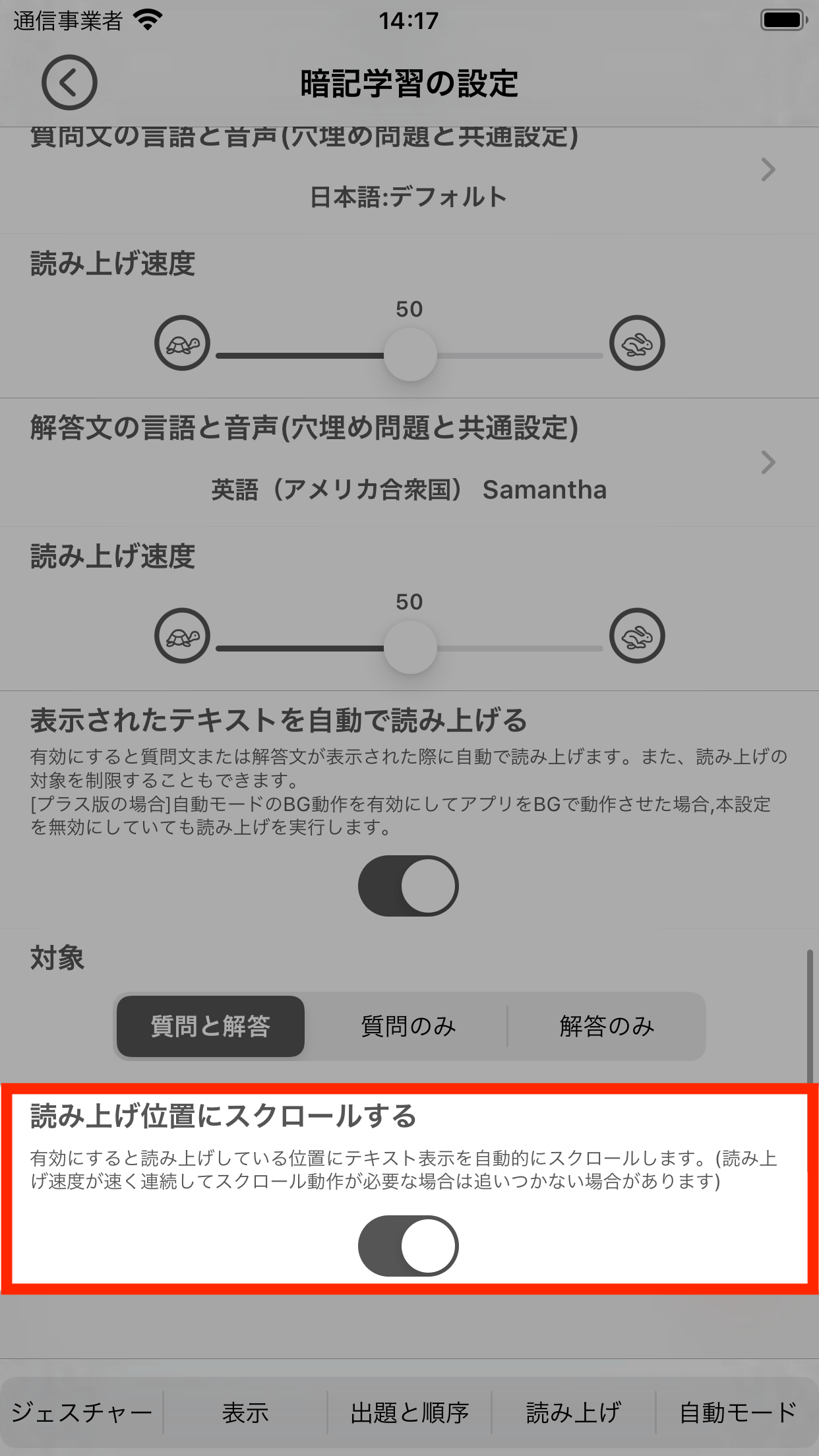
自動モード
自動モードに関する設定を行います。
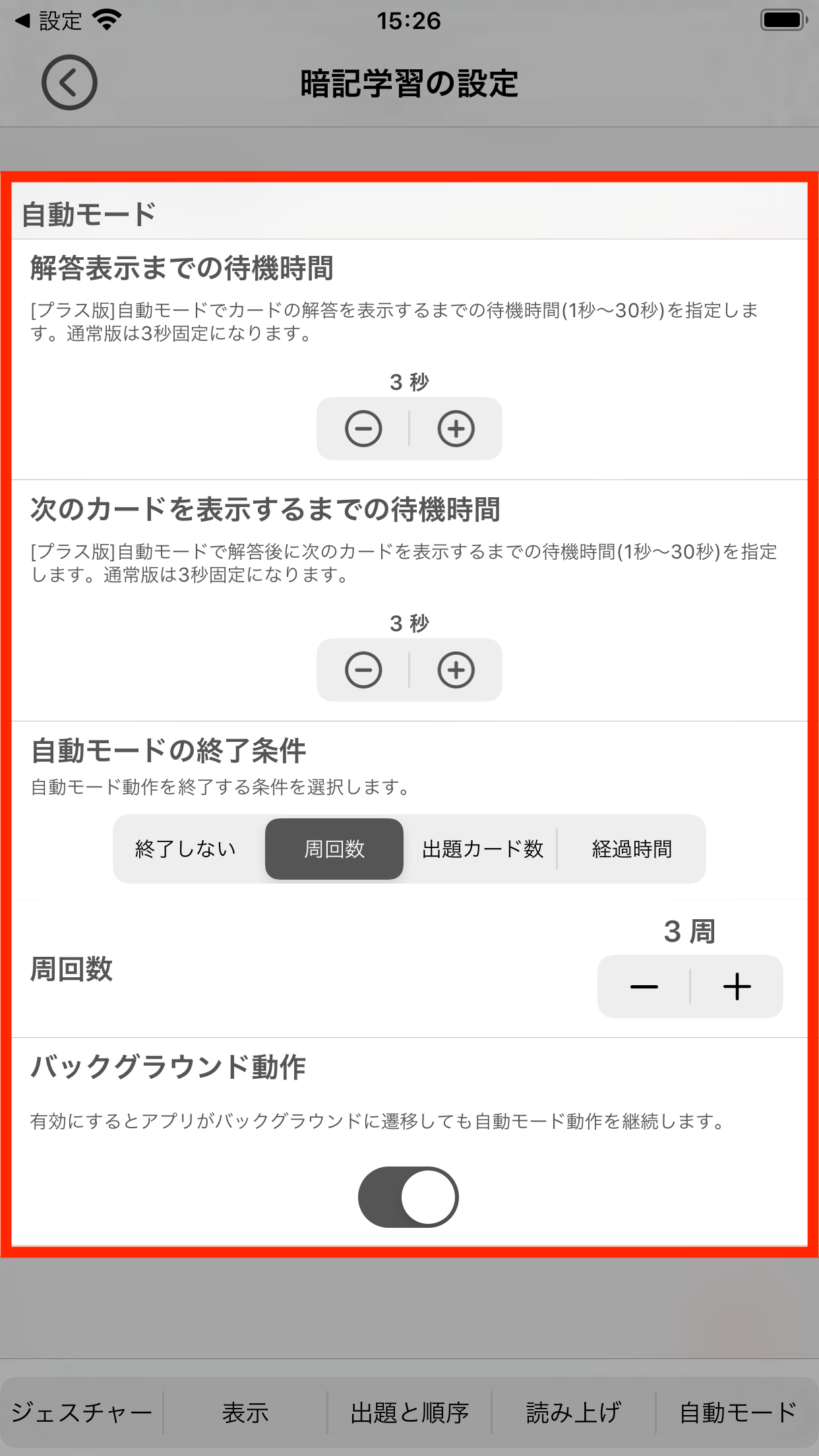
自動モードの設定
待機時間(プラス版のみ)
自動モードを動作させる際の待機時間を設定することができます。(無料版は3秒固定です)
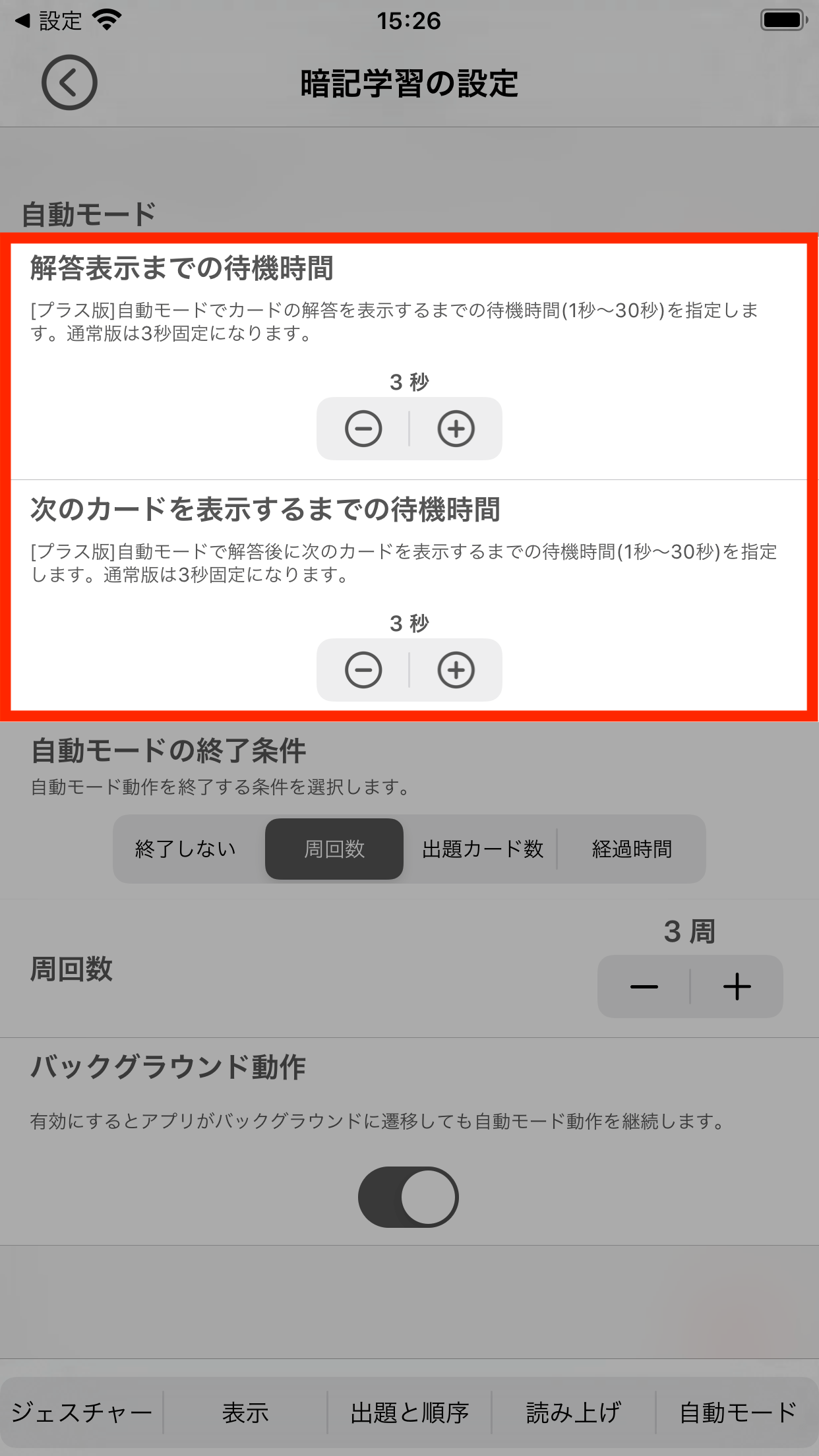
| 解答表示までの待機時間 | 質問文を表示してから解答表示(隠されている解答文を表示する)までの時間(秒)を1秒〜30秒の範囲で指定します。 無料版は3秒固定で変更できません。 |
|---|---|
| 次のカードを表示するまでの待機時間 | 解答表示(隠されている解答文を表示する)を行った後に次のカードを表示するまでの時間(秒)を1秒〜30秒までの範囲で指定します。 無料版は3秒固定で変更できません。 |
自動モードの終了条件
自動モードを自動的に終了させる条件を指定することができます。
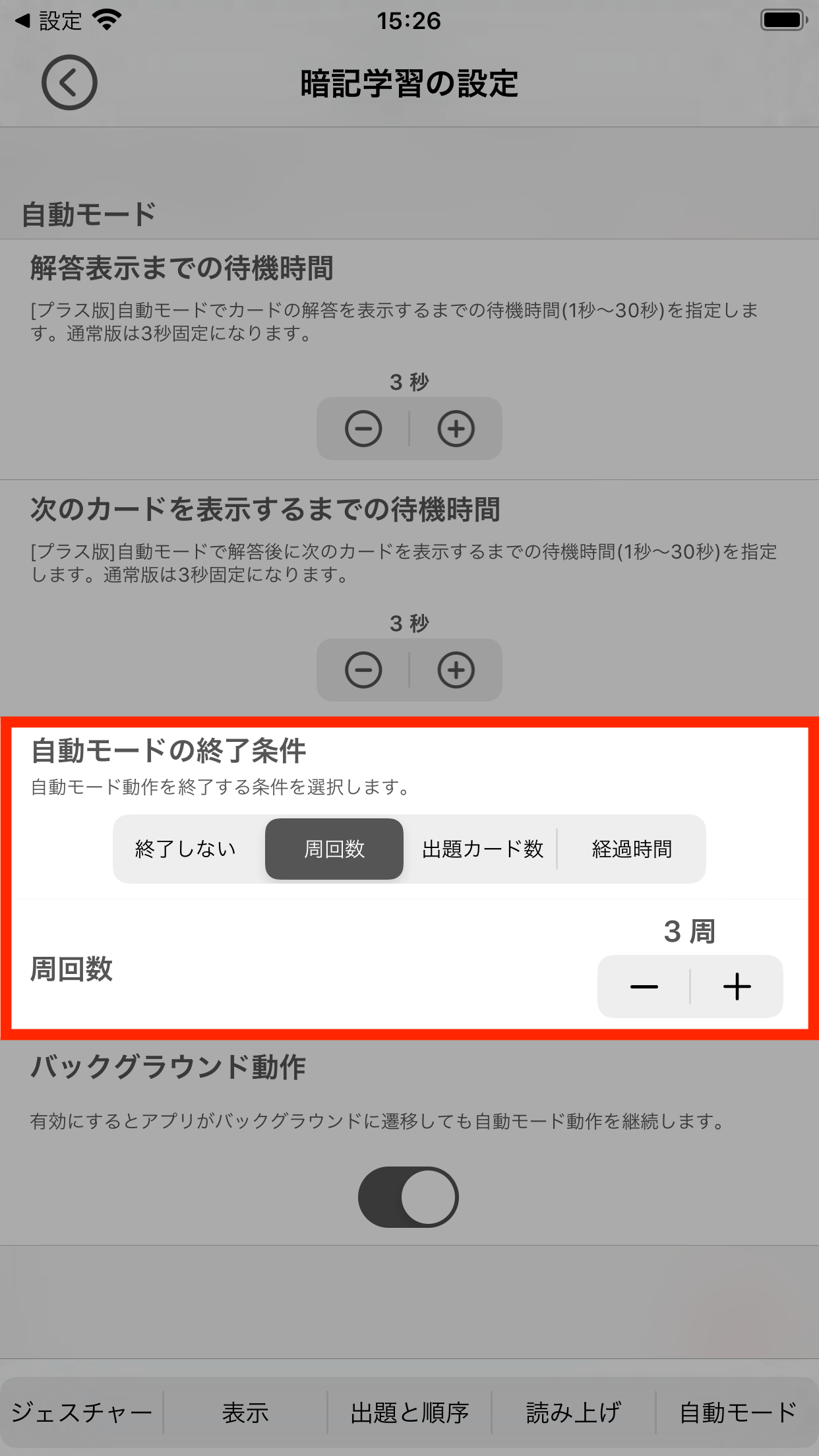
| 終了しない | 自動モードの終了条件を設定しません。自動モードボタンをタップして停止するまで動作し続けます。(バックグラウンド動作を無効に設定している場合、アプリをバックグラウンドに遷移させると停止します) |
|---|---|
| 周回数 | 指定した周回数に達した場合に自動モードを終了します。 出題対象となっている全てのカードの解答を表示したタイミングで1周完了とカウントします。 自動モード終了後、最初のカードを表示します。 |
| 出題カード数 | 指定した出題カード数に達した場合に自動モードを終了します。 カードの解答を表示したタイミングで1枚完了とカウントします。 |
| 経過時間 | 指定した時間(秒)を経過した場合に出題中のカードの解答を完了したタイミングで自動モードを終了します。 |
バックグラウンド動作(プラス版のみ)
有効にすると、自動モード中にアプリがバックグラウンドに遷移してもそのまま動作継続させることができます。
バックグラウンド動作中は読み上げの有効設定・無効設定に関わらず、質問文と解答文を読み上げます。(本機能は聞き流し学習を行うために実装しています)
無料版は本項目の設定を行うことができません。
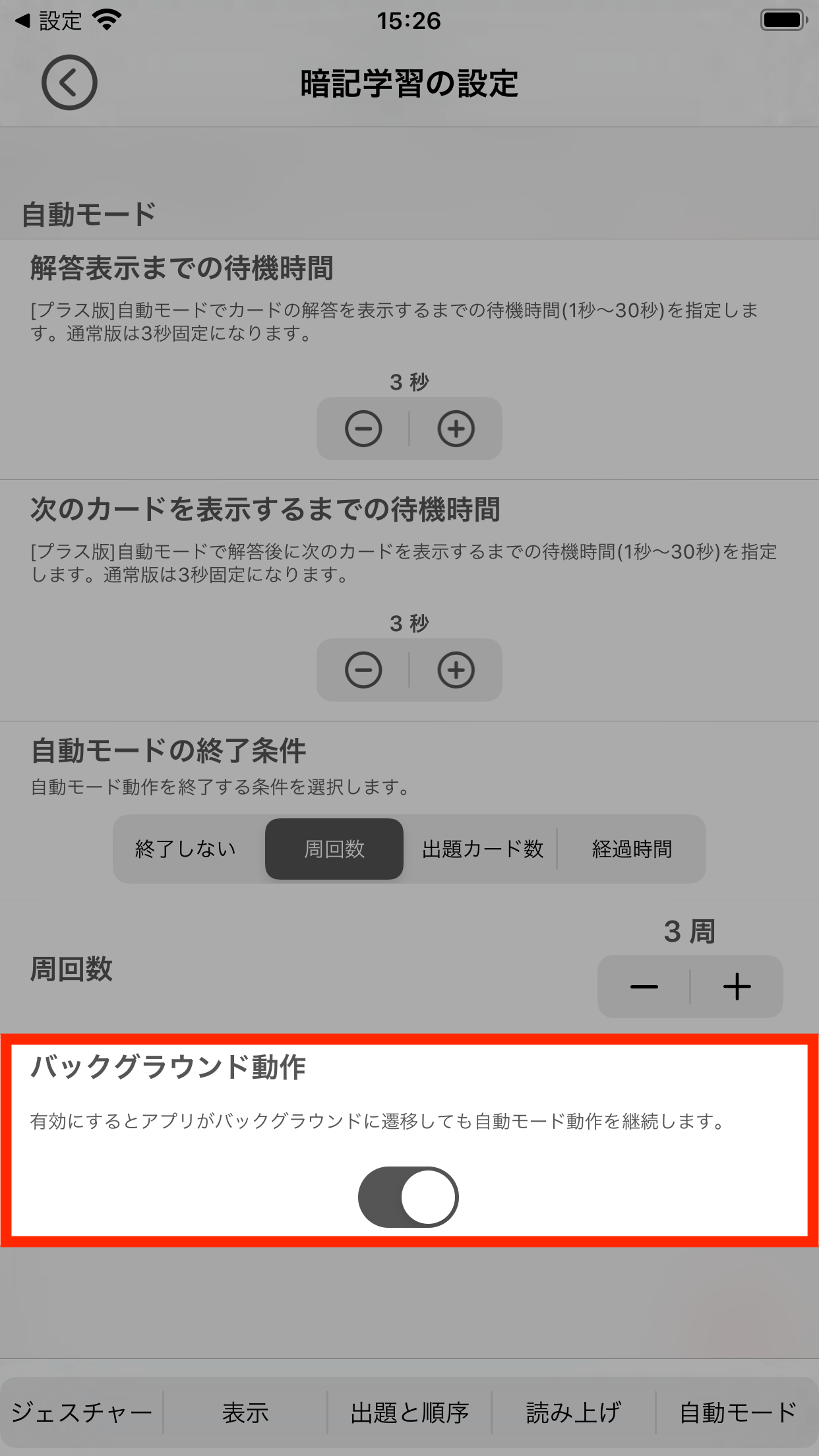
関連する項目
- 暗記に関する設定変更
- 自動モードと読み上げ